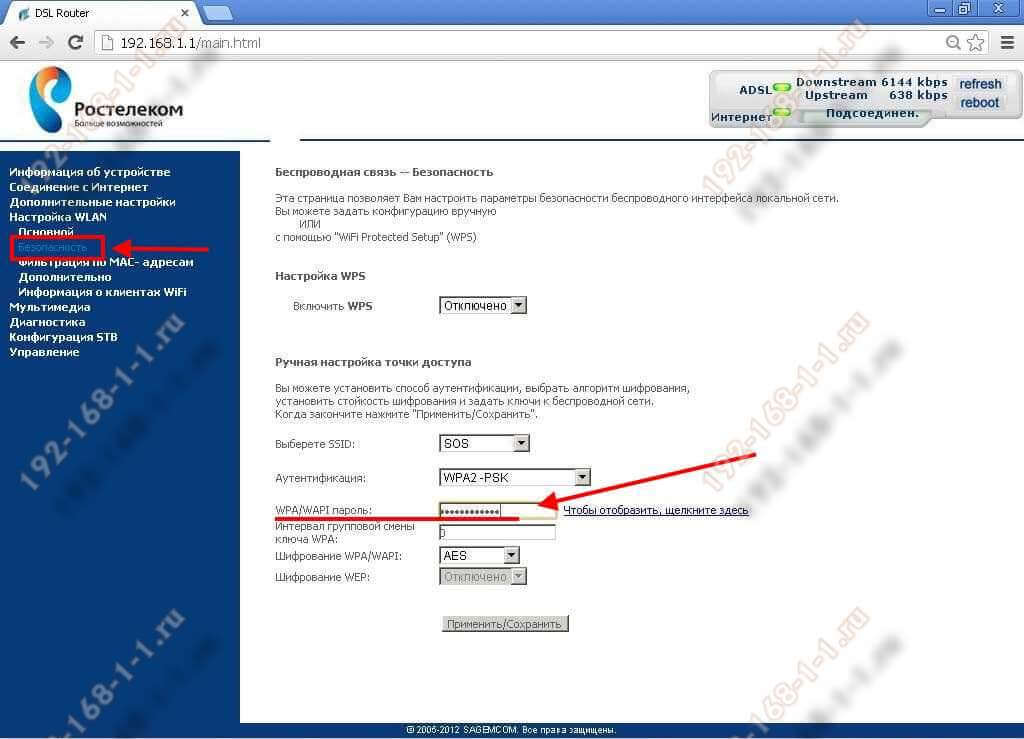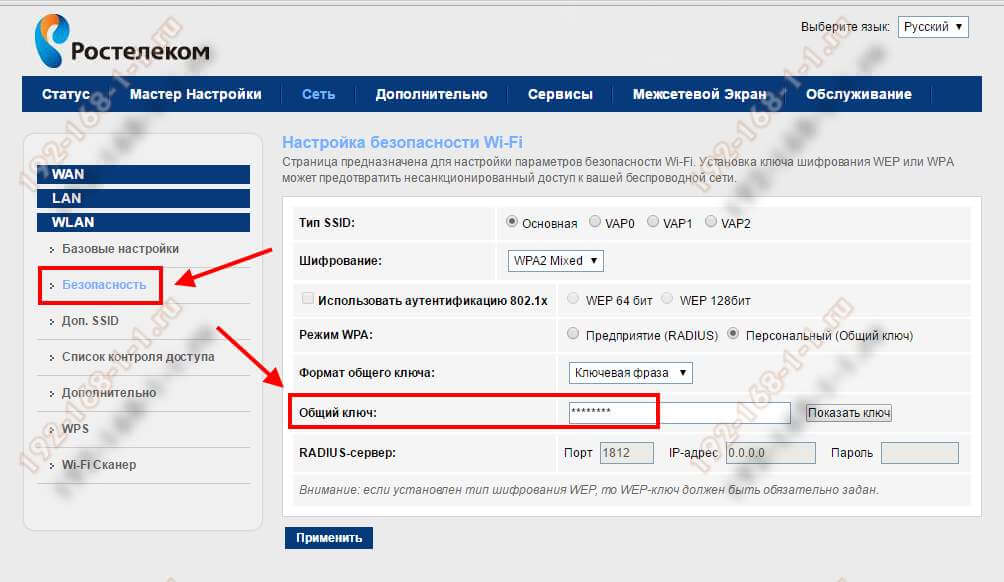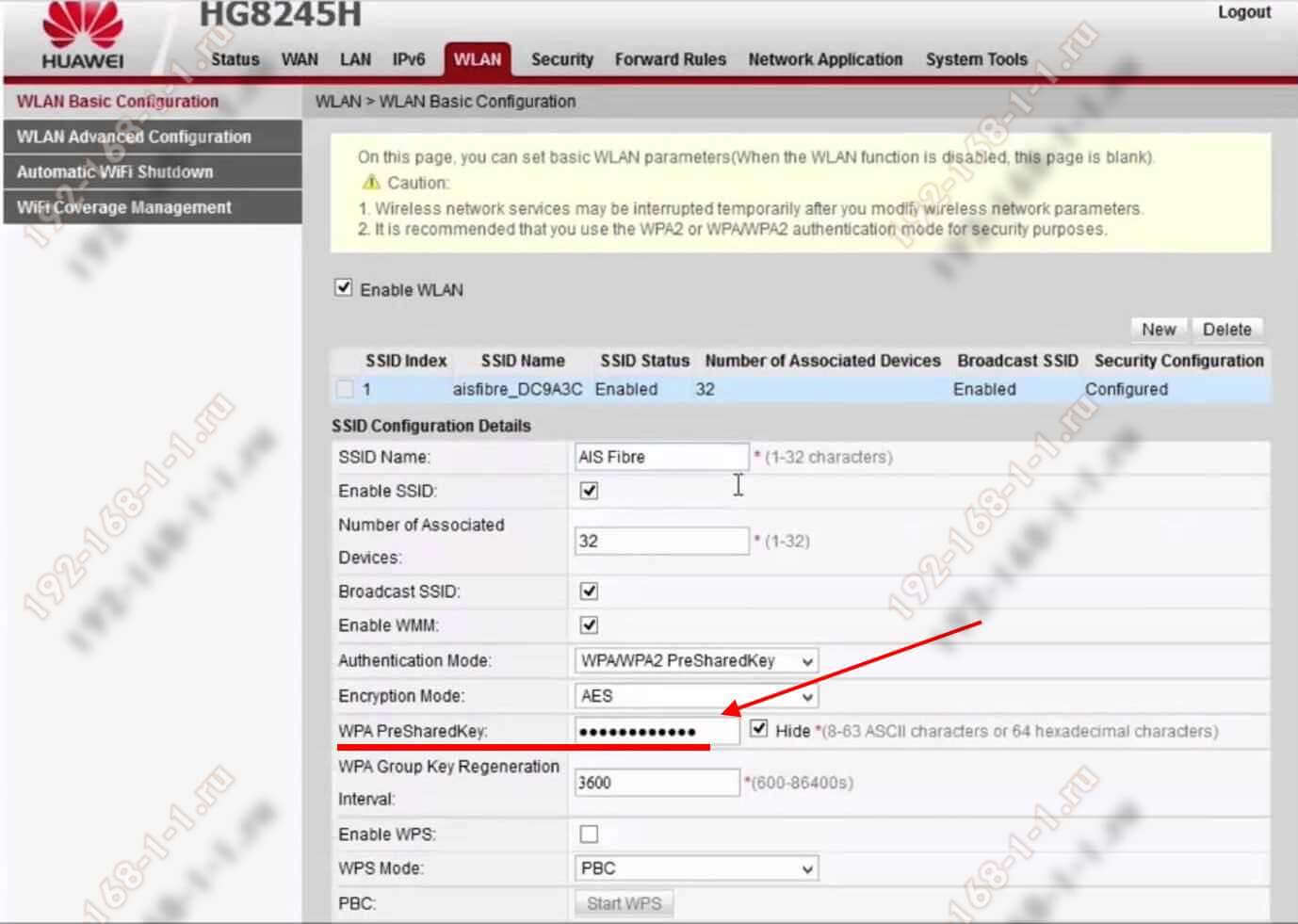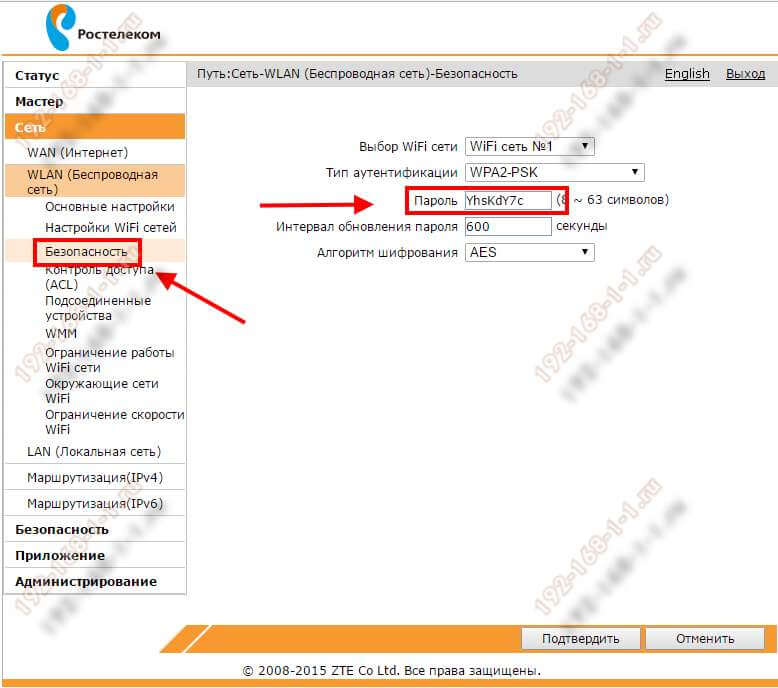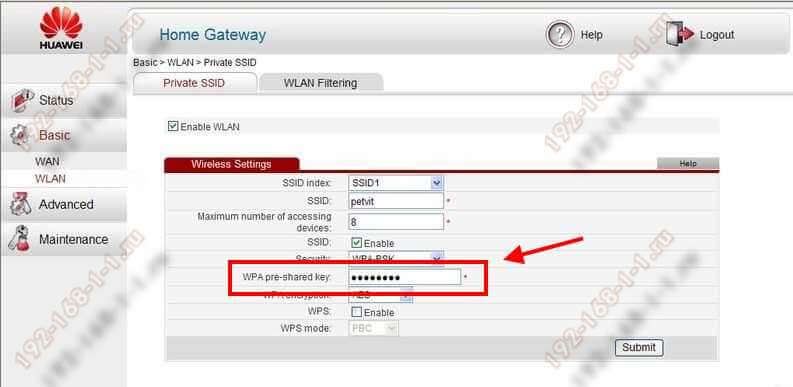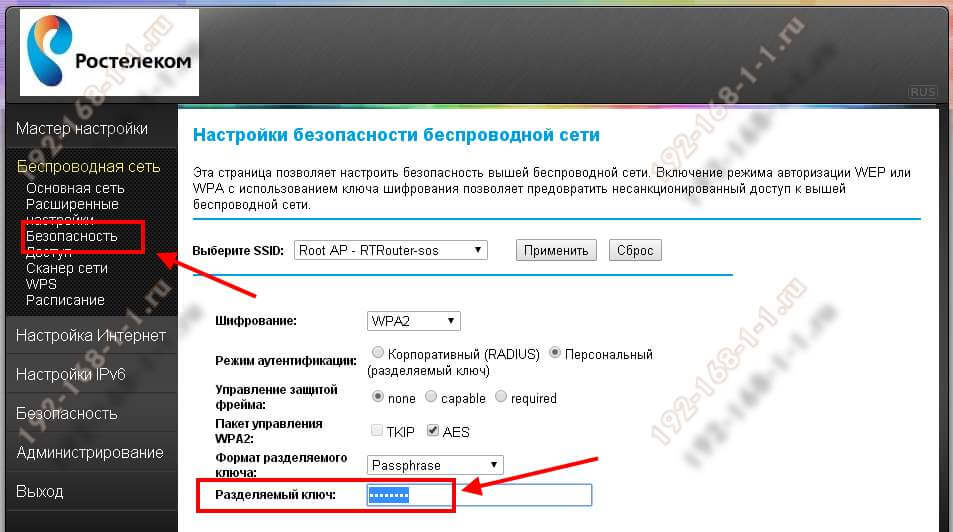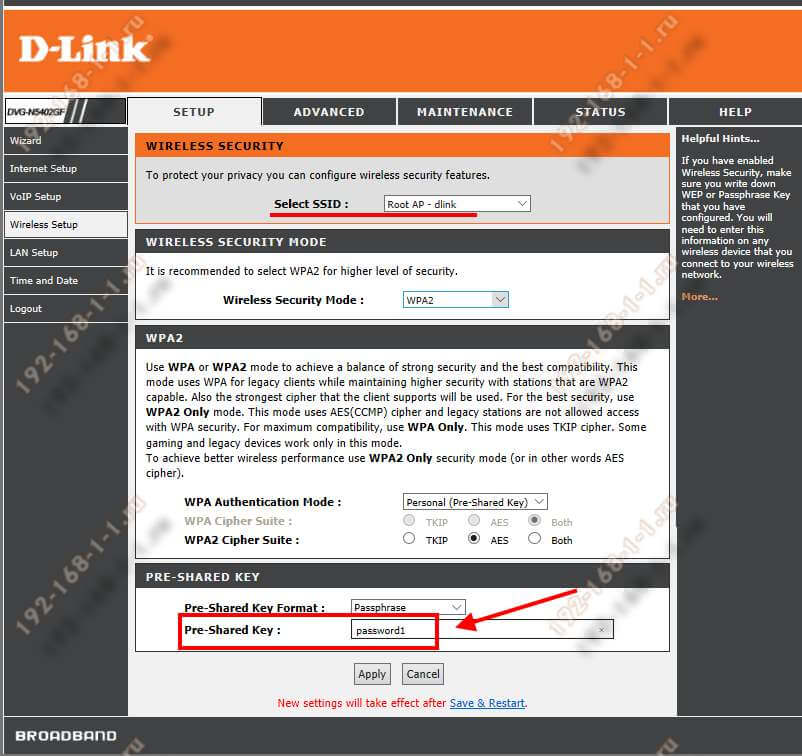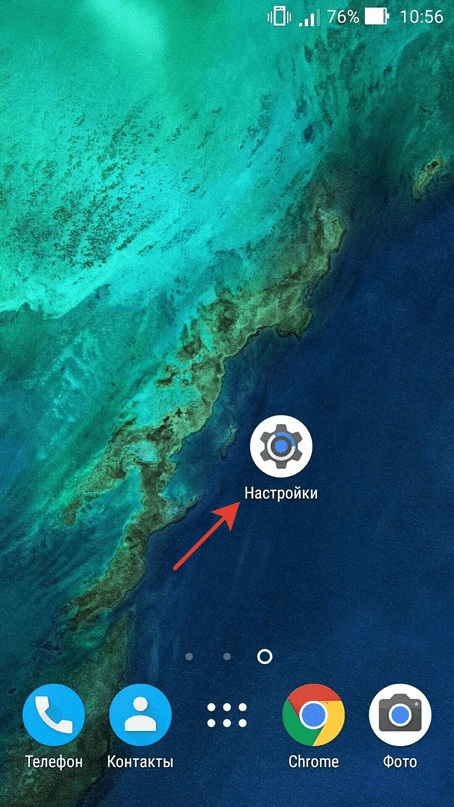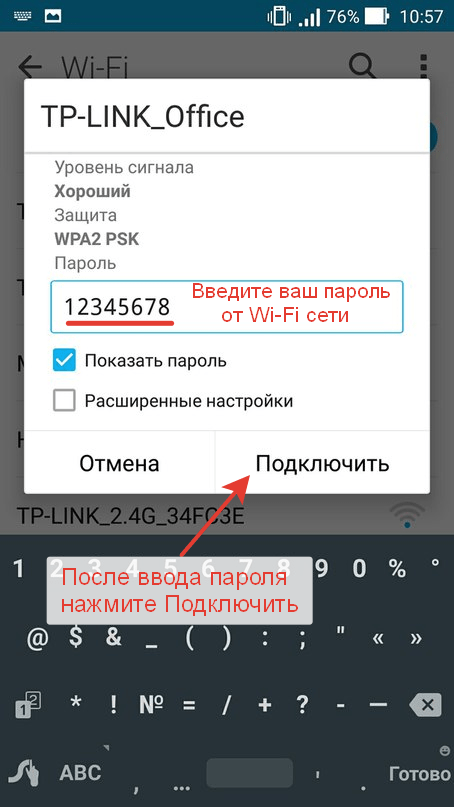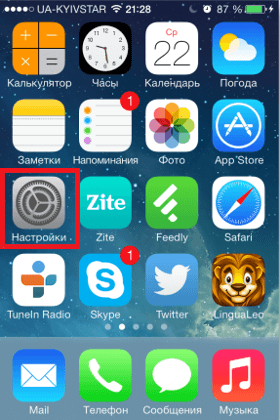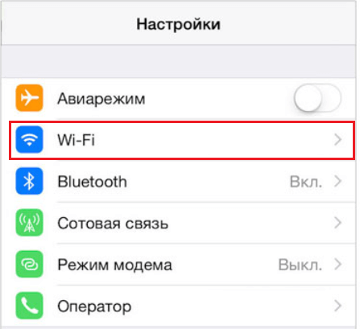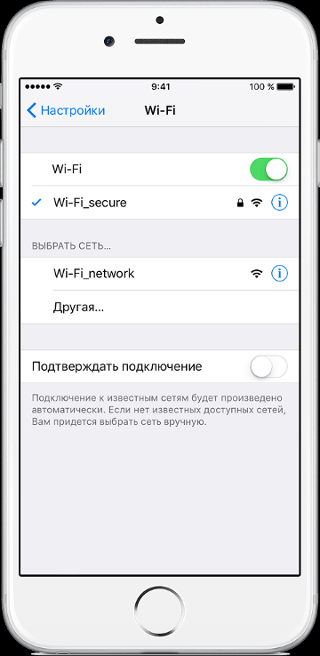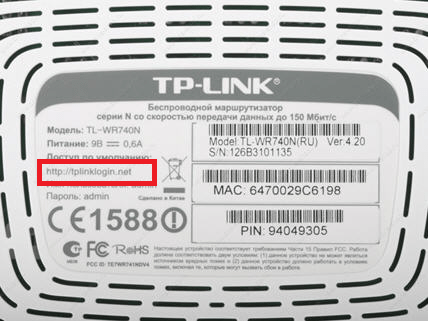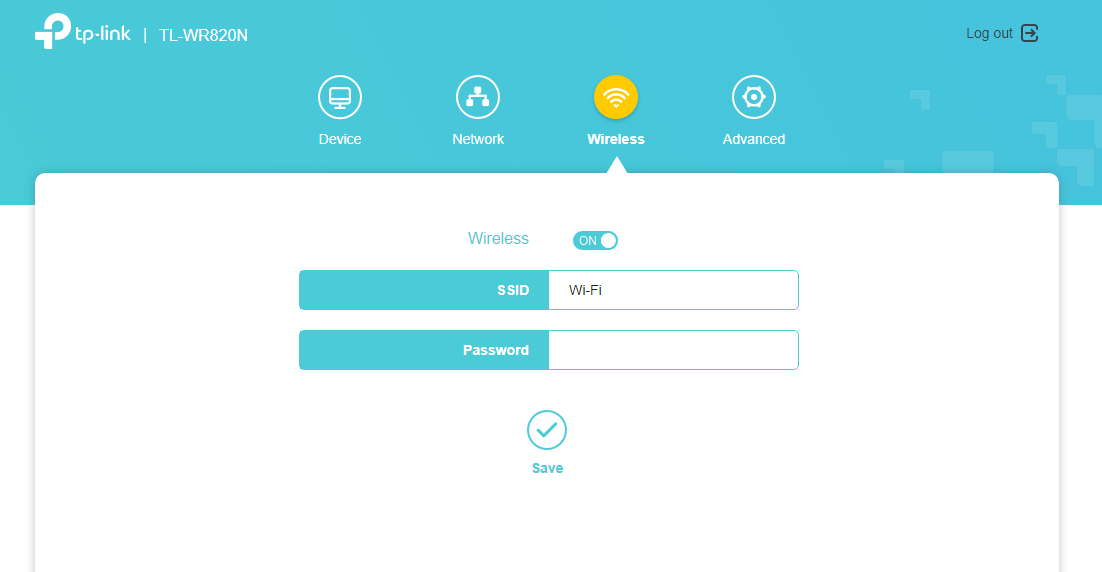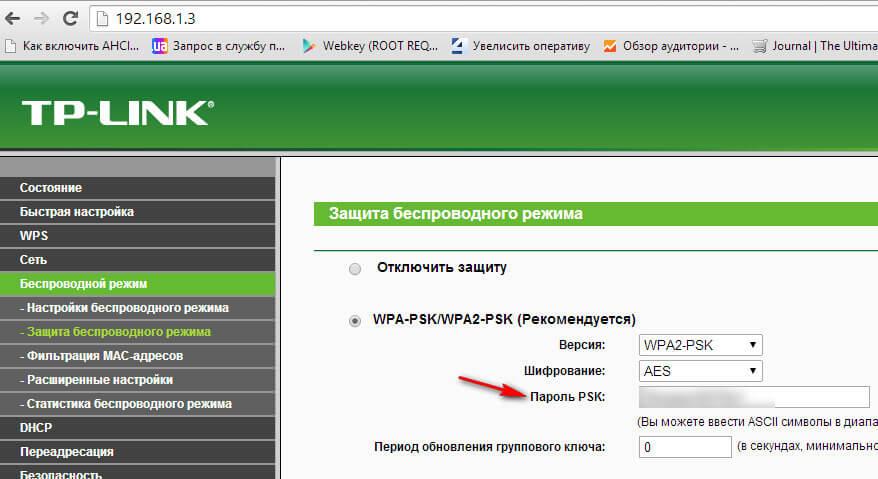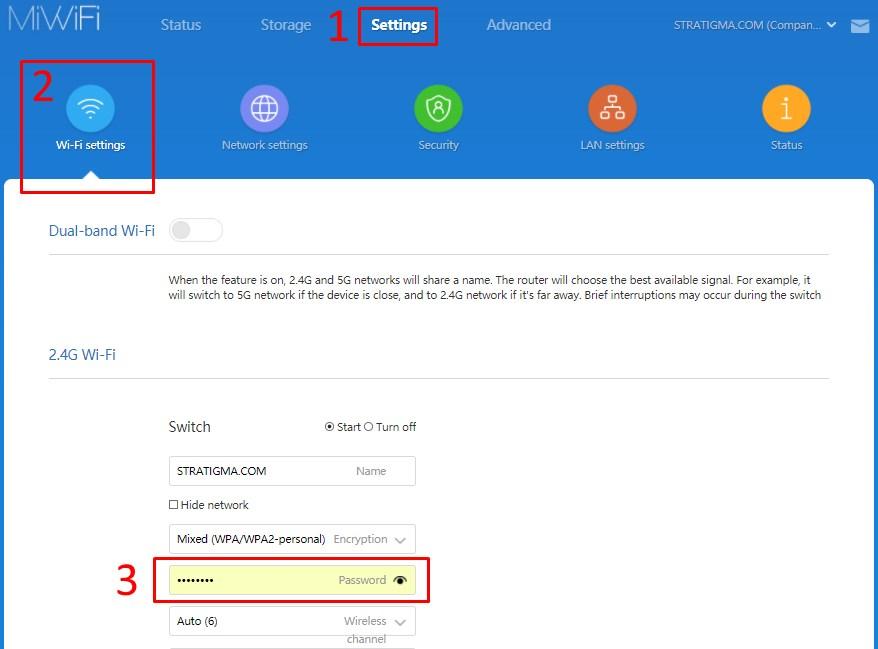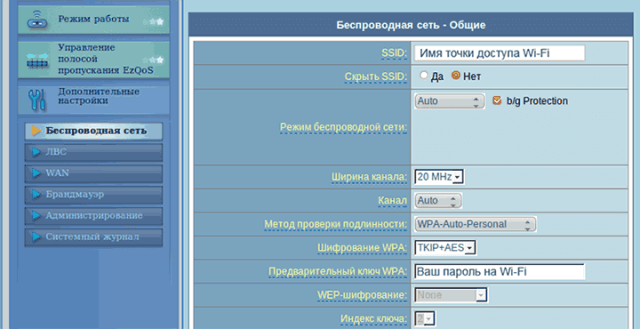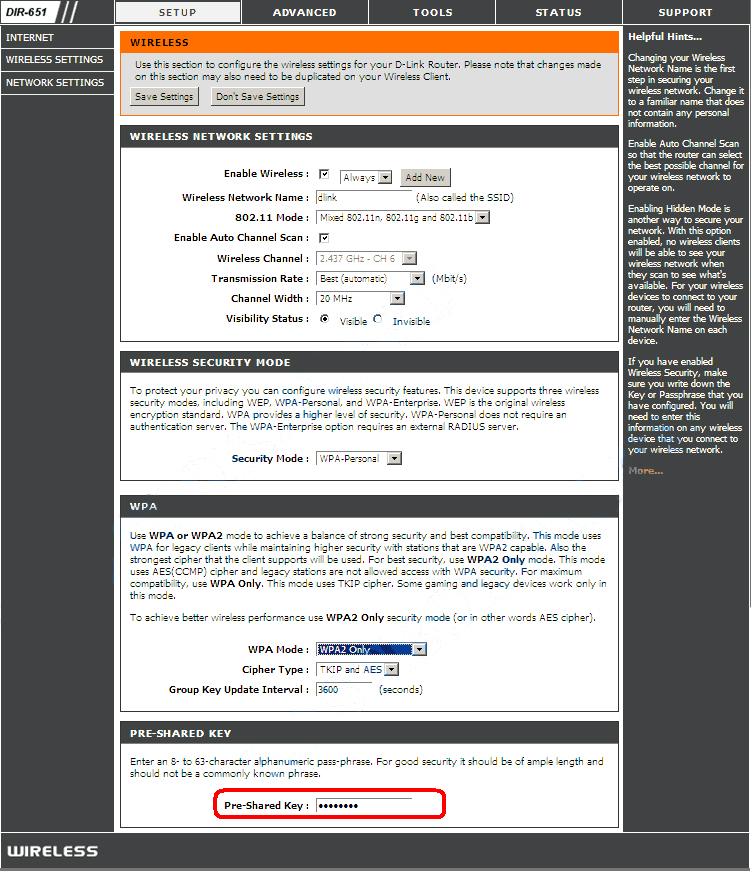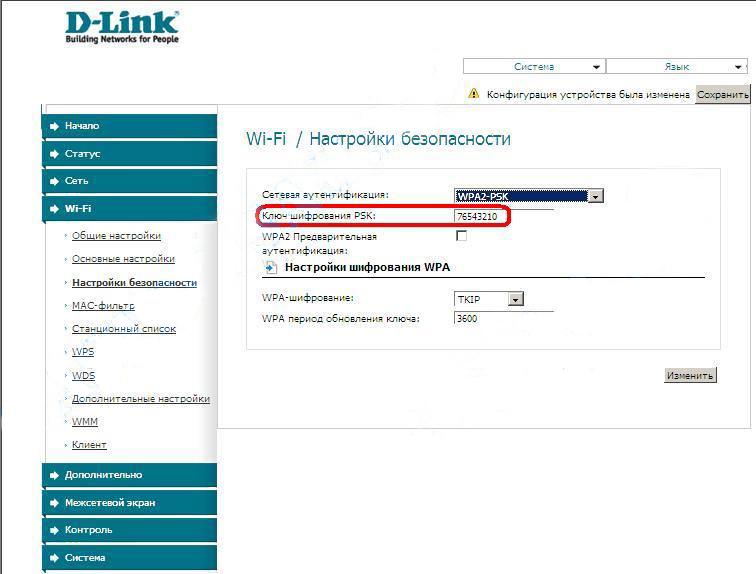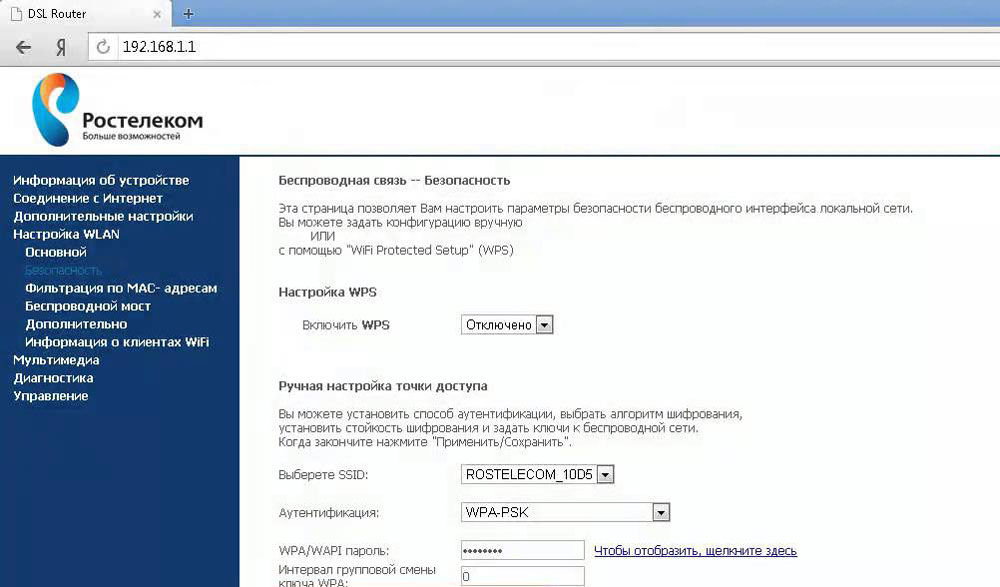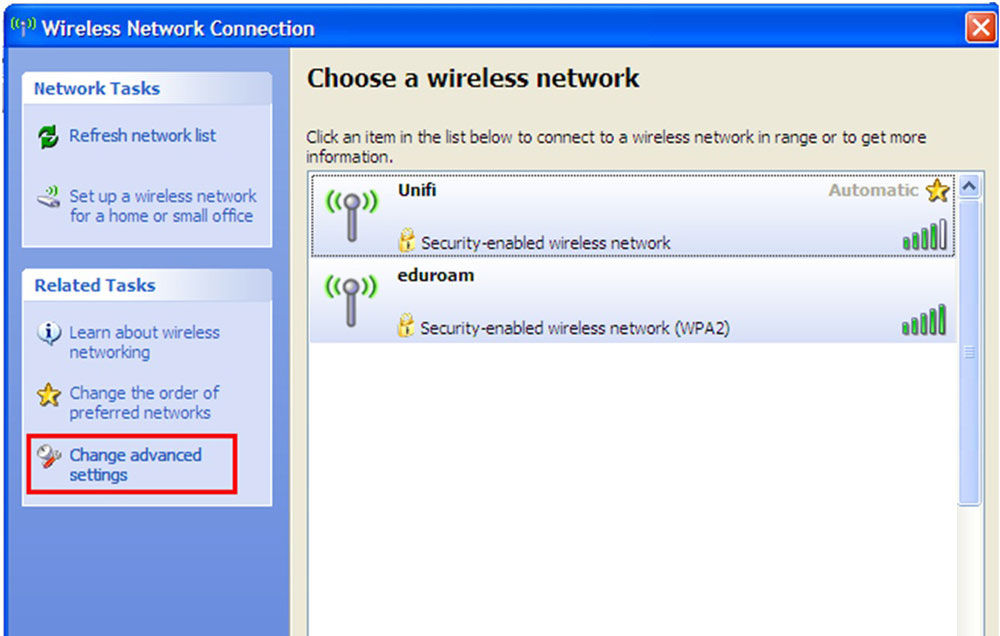На чтение 8 мин Просмотров 22.7к.
Юрий Санаев
Системный администратор. Менеджер по продажам компьютеров и wi-fi оборудования. Опыт работы – 10 лет. Знает о «железе» и софте все и даже больше.
Ростелеком предлагает своим клиентам стабильный Интернет во всех областях и регионах страны с высокой скоростью передачи данных. После настройки подключения через роутер провайдера пользователь создает Вай-Фай и получает доступ к Сети на всех устройствах.
Чтобы надежно защитить беспроводное соединение, используется и регулярно меняется сложный пароль. О необходимости такой процедуры и о том, как поменять пароль на Wi-Fi роутере Ростелеком через компьютер и телефон, рассказываем в статье.
Содержание
- Когда нужно менять пароль
- Узнаем пароль для входа
- Стандартные доступы
- Меняем пароль на различных моделях
- Sagemcom 2804 и 3804
- Sagemcom 1744 и 1704
- Huawei HG8245 и HG8245H
- Starnet AR800
- ZTE H108N и H118N
- Модем Huawei HG532E
- Qtech QBR1040W и 11041WU
- D-Link DVG N5402SP
- Смена через смартфон
- Как придумать сложный пароль
Когда нужно менять пароль
Хороший пароль надежно ограждает беспроводную сеть от доступа со стороны посторонних и позволяет пользоваться Интернетом только доверенным устройствам. Если не защитить Wi-Fi, к нему подключатся незнакомые люди и скорость соединения снизится. При этом платить за доступ к Сети будет владелец роутера.
Изменить пароль на Вай-Фай роутере Ростелеком нужно после подключения и настройки. Дополнительно потребуется поменять учетные данные для входа в веб-конфигуратор, так как значения, установленные на заводе фирмы-производителя, слишком просты, а значит, получить доступ к управлению маршрутизатором может любой посторонний человек.
Чтобы безопасно использовать Вай-Фай, для него нужно поменять логин и пароль. Созданная по умолчанию роутером беспроводная сеть часто открыта, а значит, подключиться к ней для получения доступа к Интернету или к админке может любой посторонний человек.
Поменять пароль на роутере Ростелеком рекомендуется, если скорость постоянно прыгает и снижается практически в два раза. Эти признаки сообщают, что к Интернету подсоединяются незнакомые люди. После смены логина с паролем для доступа к Wi-Fi посторонние подключенные устройства отсоединятся, а скорость вернется к прежним показателям.
Устанавливать новую секретную комбинацию требуется хотя бы раз в полгода, даже если нет признаков подключения к Интернету посторонних. Злоумышленники могут задействовать соединение для кражи личных данных с устройств пользователя в домашней сети.
Смена пароля на Вай-Фай роутере Ростелеком выполняется, если он был забыт или утерян. Маршрутизатор сбрасывают до заводских параметров, а затем придумывают и устанавливают новое сложное сочетание цифр, букв и символов.
Узнаем пароль для входа
Чтобы установить свой пароль на Wi-Fi на компьютере, нужно войти в веб-конфигуратор маршрутизатора Ростелеком и авторизоваться. Если подключение выполняется впервые и учетные данные не поменялись, посмотреть их можно на тыльной стороне маршрутизатора. Там находится наклейка с IP-адресом для входа и логином и паролем от личного кабинета.
Если наклейки нет, в упаковке с роутером Ростелеком идет паспорт и прочие документы. Данные для входа можно отыскать в них или в договоре, выдаваемом провайдером при подключении.
Если не получилось найти информацию для авторизации, нужно позвонить в техническую поддержку и уточнить у них данные для входа.
Стандартные доступы
Имя и кодовая фраза для входа в веб-интерфейс по умолчанию – «admin/admin», если изменения не были внесены специалистами провайдера или самим клиентом при подключении и настройке роутера.
Чтобы на компьютере сменить пароль от Wi-Fi на роутере Ростелеком, потребуется знать IP-адрес для входа в веб-конфигуратор. Посмотреть его можно на наклейке снизу корпуса маршрутизатора.
Для многих моделей роутеров провайдера (Sagemcom F@st, QTech, ZTE, D-Link, Интеркросс и других марок) используются IP 192.168.1.1. или 192.168.0.1. Другой IP-адрес у маршрутизаторов Huawei – 192.168.100.1.
Меняем пароль на различных моделях
Процесс смены пароля на роутерах Ростелеком практически одинаков, но имеются некоторые отличия. В общем он выглядит так:
- В браузере ввести IP-адрес устройства для открытия веб-конфигуратора маршрутизатора.
- Открыть параметры безопасности WLAN.
- Поставить новый код доступа и при необходимости изменить имя подключения в настройках.
- Сохранить изменения.
- Перезагрузить прибор.
После запуска прибора заново подключают к Интернету всю технику, указав новую секретную комбинацию.
Sagemcom 2804 и 3804
Смена пароля пошагово:
- В браузере набрать 192.168.1.1, чтобы открыть веб-конфигуратор.
- На странице ввода учетных данных в полях «Username» и «Password» указать «admin».
- Во вкладке «Настройка WLAN» перейти в «Безопасность».
- В поле «Аутентификация» назначить «WPA2-PSK» как самый серьезный тип аутентификации.
- Надежно запаролить соединение, указав в строке «WPA/WPAI пароль» сложную секретную комбинацию.
- Сохранить новые параметры.
Перезапустить роутер и проверить, работает ли новый код.
Sagemcom 1744 и 1704
Руководство для маршрутизаторов Sagemcom 1744 и 1704:
- Войти на страницу управления роутером.
- Во вкладке «Сеть» перейти в «WLAN».
- В разделе «Безопасность» установить тип шифрования – «WPA Mixed».
- В поле «Общий ключ» ввести код.
- Кликнуть «Применить».
- Выполнить перезагрузку.
После перезапуска прибора поменять пароль на всей технике, чтобы подключить ее к Wi-Fi.
Huawei HG8245 и HG8245H
Пошаговая инструкция для модемов Huawei:
- Открыть веб-конфигуратор, перейти в «WLAN».
- Выбрать «WLAN Basic Configuration».
- В перечне обнаруженных сетей отметить нужную, если их несколько.
- В «SSID Configuration Details» найти вкладку «WPA PreSharedKey».
- Поменять пароль, нажать «Apply».
- Вернуться на главную страницу, перейти в «System Tools/Configuration File».
- Кликнуть «Save Configuration».
Роутер перезагрузится. Нужно проверить, внесены ли изменения, попытавшись подключить к Интернету любое домашнее устройство.
Starnet AR800
Простейший ADSL-модем с функцией Вай-Фай. Поменять код на нем можно буквально за пару минут.
- Открыть веб-конфигуратор, используя IP-адрес 192.168.1.1.
- На странице авторизации в полях «Login» и «Password» ввести «admin».
- Открыть раздел «Wireless».
- Нажать «Security», ввести новое секретное значение, кликнуть «Apply/Save».
- Открыть вкладку «Management».
- Нажать «Reboot», чтобы перезапустить роутер.
После включения устройства можно пользоваться Вай-Фай с новой секретной комбинацией цифр, символов и букв.
ZTE H108N и H118N
Инструкция:
- В веб-конфигураторе открыть «Сеть» и перейти во вкладку «WLAN».
- Найти вкладку «Безопасность».
- Установить тип аутентификации – «WPA2-PSK».
- В поле «Пароль» ввести надежный ключ длиной от 8 до 63 символов.
- Кликнуть «Подтвердить», чтобы сохранить новые параметры роутера.
Выполнить перезагрузку прибора и подключить всю технику к Wi-Fi заново.
Модем Huawei HG532E
- Открыть страницу управления роутером, найти раздел «Basic».
- Перейти во вкладку «WLAN».
- Найти «Private SSID».
- В разделе «Wireless Settings» отыскать «WPA-Pre-Shared key» и поменять код, указав сложную комбинацию со случайным сочетанием букв, символов и цифр.
- Кнопкой «Submit» сохранить новые установки.
Перезагрузить роутер, заново подключиться к Вай-Фай на всех устройствах.
Qtech QBR1040W и 11041WU
Одни из самых популярных роутеров Ростелеком.
Поменять код доступа к Wi-Fi очень просто:
- Открыть раздел «Беспроводная сеть», найти вкладку «Безопасность».
- В поле «Выберите SSID» указать нужный Вай-Фай.
- Найти вкладку «Распределяемый ключ», вписать новый код доступа.
- Сохранить параметры.
Перезагрузить маршрутизатор и приступить к подключению к Вай-Фай всех устройств с новым паролем.
D-Link DVG N5402SP
Для настройки этого роутера Ростелеком нужно:
- На странице управления маршрутизатором нажать «Setup», выбрать «Wireless Setup».
- Перейти в раздел «Wireless security».
- Найти вкладку «Pre-shared Key», в ней поле с аналогичным названием.
- Поменять пароль, указав новую комбинацию, кликнуть «Apply».
- Открыть вкладку «Maintenance», сохранить новые установки для роутера Ростелеком.
Выполнить перезагрузку прибора и подключиться к Wi-Fi сети заново.
Смена через смартфон
Чтобы поменять пароль на Вай-Фай роутере через телефон, выполняется та же процедура, что и на компьютере. Пользователь подключается к Wi-Fi, созданному маршрутизатором, открывает веб-интерфейс, авторизуется, а затем устанавливает новый пароль, пользуясь инструкцией для определенной модели роутера.
Как придумать сложный пароль
Хороший и надежный пароль состоит из цифр, букв разного регистра и символов.
Он должен быть придуман самостоятельно. Знаки нужно расположить в случайном порядке. Комбинация должна с чем-то ассоциироваться – это поможет ее запомнить. Не подойдут коды, с которыми возникнут затруднения при вводе при подключении к Вай-Фай, особенно на смартфонах или планшетах с маленькой клавиатурой на сенсорном экране.
Недопустимы простые комбинации букв или цифр, например, 111111, 12345, qwerty, aaaaaaa и т.д. Не устанавливают в качестве пароля клички домашних питомцев, даты рождения или других событий, слова или словосочетания-шаблоны и т.д. Это ненадежные секретные комбинации.
Чтобы защитить домашнюю беспроводную сеть Ростелеком от подключения со стороны посторонних для бесплатного пользования Интернетом или хищения личных данных пользователя, нужно регулярно менять пароль от wifi. Эта процедура выполняется в веб-конфигураторе роутеров Ростелеком на компьютере и телефоне. Она похожа на моделях разных брендов, но с отличиями. Новый пароль должен быть сложным, чтобы взломать его было невозможно.
При подключении домашнего интернета в квартиру абоненты арендуют или выкупают Wi-Fi-роутер. Он позволяет пользоваться беспроводным интернетом по всему дому. Схема раздачи стандартная: для каждого подключенного устройства создается соединение, зашифрованное паролем. Чаще всего пароль – это хаотичный набор латинских букв и цифр. Они сложно запоминаются, их приходится записывать в блокнот. Поэтому многие пользователи задаются вопросом о смене пароля, чтобы заходить в интернет с нового устройства, совершив минимум действий.
- Для чего еще нужно менять пароль?
- Где найти информацию о текущем пароле?
- Меняем пароль: инструкция
- Какой пароль считается надежным?
Для чего еще нужно менять пароль?
Пароль нужен для обеспечения безопасного соединения. Когда абонент пользуется домашним интернетом с разных гаджетов, устройства находятся в одной сети и «видят» друг друга. Пароль защищает соединение, не позволяет другим людям подключиться к нему. Например, соседям или злоумышленникам, которые могут подобрать пароль и пользоваться интернетом за счет абонента.
Смена пароля необходима в следующих ситуациях:
- абонент потерял пароль. Необходимо сбросить настройки модема, придумать новый пароль и настроить устройство заново;
- пользователю только что подключили интернет. При первичном подключении сотрудники Ростелеком самостоятельно настраивают роутер. При этом пароль прописывается в договоре, а сам модем по названию модели отображается в сети. Все это дает возможность злоумышленникам без проблем зайти в админ-панель. Поэтому после первичного подключения следует изменить пароль от Wi-Fi и админ-панели;
- абонент заметил изменения в работе интернета. Скорость сильно падает, потом вновь нормализуется. Возможно, кто-то подключился к Wi-Fi. Из-за смены пароля взломщики не смогут зайти в сеть, так как будут отрезаны от нее.
Вне зависимости от факта или попытки взлома рекомендуется менять пароль каждые полгода. Это необходимо, чтобы злоумышленники не смогли передавать данные с подключенных по домашней сети устройств.
Где найти информацию о текущем пароле?
Найти информацию о логине и пароле можно на обратной стороне роутера – данные указаны на специальной наклейке. Также пароль прописан в договоре.
С обратной стороны роутера прописывается заводской пароль. Его используют для доступа в админ-панель сразу после установки устройства или после сброса настроек. Например, если абонент установил новый пароль и не помнит его, он может сбросить новые настройки и снова пользоваться заводским паролем.
Важно! Если заводской пароль был изменен, информация о нем отображается в панели настроек. Чтобы увидеть его, нужно зайти в админку с помощью IP-адреса. Данные IP необходимо ввести в поисковую строку браузера.
Если подключиться к Wi-Fi через заводской пароль или зайти в админ-панель не получается, можно нажать на RESET, при этом удерживать кнопку секунд десять, затем отпустить.
Настройки вернутся к заводским и можно будет спокойно пользоваться паролем на обратной стороне роутера. Перед сбросом настроек рекомендуется позвонить в Ростелеком и предупредить компанию о предстоящей процедуре. Дело в том, что после отката настроек некоторые модели роутеров могут перестать отображаться в сети Ростелеком.
Меняем пароль: инструкция
Для смены пароля абоненту нужно выполнить шесть простых шагов:
- Подключить роутер к интернет-кабелю.
- Подключить телефон к роутеру.
- Открыть браузер. Под рукой держать данные с заводским логином и паролем. В документах от устройства необходимо найти информацию об IP-адресе.
- Открыть админ-панель. Зайти в «Настройка WLAN».
- Найти строку WPA/WPA2. Придумать новый пароль, после чего ввести его.
- Применить введенные настройки. Выполнить перезагрузку модема.
После этого настройки будут сохранены и их можно применить для подключения к интернету.
Какой пароль считается надежным?
Пароль необходим для того, чтобы обезопасить аккаунт от взлома, а также чтобы предотвратить кражу данных пользователя. Многие абоненты не считают нужным продумывать пароль и вводят самые простые значения. Например, цифры 12345678. Такой пароль легко подобрать. В результате безопасность данных аккаунта, в том числе и безопасность денежных переводов, будет под угрозой.
Придумать надежный пароль не составляет особого труда. Необходимо, чтобы он соответствовал следующим признакам:
- использовать не менее восьми символов, лучше шестнадцать;
- пароль должен состоять из цифр и букв — заглавные вперемешку со строчными;
- рекомендуется использовать дополнительные символы. Например, «$» или «%»;
- пароль должен легко запоминаться. При этом для постороннего человека подбор пароля должен стать сложной задачей. Чтобы усложнить жизнь взломщикам, можно использовать даты, известные только абоненту имена людей, прозвища.
После смены пароля следует записать его на бумаге или в блокноте, а затем убрать в укромное место. Не оставляйте пароль на виду, не сохраняйте его в смартфоне.
Следует поменять пароль не только на самом роутере, но и в админ-панеле. Чаще всего в админке в качестве пароля используется стандартное слово «admin». С помощью стандартного пароля злоумышленники могут с легкостью подключиться к сети и завладеть данными абонента.
Провайдер Ростелеком — самый крупный оператор связи в России. Соответственно и абонентов широкополосного доступа у него немало. При этом многие из них пользуются фирменным оборудованием провайдера. Рано или поздно у пользователя может встать вопрос как поменять пароль на WiFi на роутере Ростелеком. На самом деле тут всё очень и очень просто. Справится может даже более-менее продвинутый юзер — было бы желание.
Смена пароля Вай-Фай — последовательность действий:
Шаг 1. Необходимо выяснить какой IP адрес в локальной сети используется у Вашего роутера Ростелеком. Для этого в большинстве случаев достаточно просто перевернуть его и посмотреть что написано на наклейке там обычно указан и адрес, и логин, и пароль по умолчанию.
Стандартные адреса роутеров Ростелеком:
— Sagemcom F@st 2804, 1744, 3804, 4320 — 192.168.1.1
— QTech QBR-2041WW, QBR-1040W, QDSL-1040WU — 192.168.1.1
— QTech QBR-1041WU v2S — 192.168.0.1
— Huawei HG8245, HG8245H — 192.168.100.1
— Интеркросс ICxDSL 5633 — 192.168.1.1
— ZTE H108N, H118N, ZXDSL 831 II- 192.168.1.1
— D-Link DIR-300, DIR-300S — 192.168.0.1
— D-Link DSL-2640U — 192.168.1.1
Шаг 2. Открываем свой веб-браузер, вводим в адресной строке IP адрес роутера Ростелеком и нажимаем клавишу Enter. Если все сделали верно, то появится окно для ввода логина и пароля на вход в настройки маршрутизатора. Логин и пароль так же смотрим на наклейке. Если стандартный пароль не подходит, значит его уже сменили ранее. В этом случае зайти на роутер Ростелеком получится только после полного сброса настроек кнопкой «Reset».
Шаг 3. В веб-интерфейсе устройства внимательно изучите меню конфигуратора и найдите раздел Wi-Fi или Wireless. Это и есть настройки беспроводной сети. Поменять пароль WiFi на роутере Ростелеком можно либо в базовых настройках сети — Basic Settings, либо в параметрах безопасности — Wireless Security Settings. Нужная строчка может называться одним из следующих вариантов:
— Пароль (WPA, WAPI)
— Password
— Pre-Shared Key
Шаг 4. После смены пароля в большинстве случаев достаточно просто применить внесённые в конфигурацию изменения. На некоторых моделях есть необходимость выполнить сохранение настроек, хотя на большинстве современных модемов и маршрутизаторов РТ сохранение происходит автоматически.
Теперь давайте рассмотрим можно поменять пароль WiFi на роутере Ростелеком для самых популярных и распространённых моделей устройств доступа.
Как сменить пароль WiFi Sagemcom 2804 V7 и 3804 Ростелеком
По уровню запутанности веб-интерфейса данные модели можно поставить на одно из первых мест в рейтинге. Чтобы поменять пароль Вай-Фай на роутере Ростелеком Sagemcom 2804 и 3804, Вам необходимо в главном меню открыть раздел Настройка WLAN | Безопасность.
В правой части страницы веб-интерфейса находим подраздел «Ручная настройка точки доступа», а в нём строчка — WPA/WAPI-пароль. Прописываем новый ключ сети и нажимаем кнопку «Применить/Сохранить».
Меняем ключ безопасности Вай-Фай на Sagemcom 1744 и 1704
В главном меню веб-интерфейса откройте раздел Сеть. После этого в меню слева выберите подраздел WLAN | Безопасность.
В правой части окна отобразятся параметры безопасности сети WiFi роутера Ростелеком. Сменить пароль можно в строчке Общий ключ. Прописываем новую ключевую фразу и нажимаем кнопку «Применить».
GPON-терминалы Huawei HG8245 и HG8245H
Китайские оптические терминалы (или оптические модемы) от компании Huawei используются на сети не только Ростелеком, но и других крупных операторов связи. Например, МГТС. Чтобы поменять пароль WiFi на HG8245 или более новой модели — HG8245H, Вам необходимо в веб-конфигураторе роутера открыть раздел меню WLAN | Basic Configuration.
В окне отобразится таблица имеющихся беспроводный сетей. Как правило, там всего одна строчка. Ниже, в подразделе «SSID Configuration Details». Чтобы сменить пароль Вай-Фай Ростелеком роутера — найдите строчку WPA PreSharedKey. Прописываем в неё новый ключ безопасности и нажимаем кнопку «Apply».
Далее нужно сохранить настройки GPON-терминала. Для этого в главном меню открываем раздел «System Tools | Configuration File» и нажимаем кнопку «Save Configuration.»
Пароль WiFi на роутере ZTE H108N и H118N
Чтобы поменять пароль у WiFi роутера ZTE от Ростелеком, выберите в меню устройства раздел Сеть | WLAN | Безопасность.
Справа появятся текущие параметры беспроводной сети маршрутизатора ЗТЕ от Ростелеком. Пароль Вай-Фая меняется в одноимённой строчке. После этого не забудьте нажать на кнопку «Подтвердить».
ADSL-модем Huawei HG532E
Для того, чтобы изменить пароль от WiFi на модеме Huawei HG532E, Вам необходимо в меню веб-конфигуратора открыть раздел Basic | WLAN.
На вкладке «Private SSID» будет табличка «Wireless Settings». В ней надо найти строчку WPA Pre-Shared key и в ней поменять старый пароль Вай-Фай на новый. После этого надо нажать на кнопку «Submit» чтобы сохранить сделанные изменения.
Настройка пароля WiFi на роутере QTech QBR-1040W и 1041WU
В последнее время модемы и маршрутизаторы QTech всё чаще и чаще встречаются среди фирменного оборудования крупных провайдеров. И Ростелеком здесь не исключение. Сейчас наиболее часто встречаются модели — QBR-1040W и QBR-1041WU. Замена пароль WiFi выполняется в разделе Беспроводная сеть | Безопасность.
Если у Вас одновременно настроено несколько беспроводных сетей (Основная + гостевая), то в списке «Выберите SSID» выставьте идентификатор нужной сети. Ниже, в поле Разделяемый ключ нужно прописать новый пароль Вай-Фай и сохранить настройки маршрутизатора.
Как поменять пароль WiFi на роутере D-Link DVG-N5402SP
Этот универсальный роутер от компании Длинк можно часто встретить у тех абонентов Ростелеком, у кого подключена услуга SIP-телефонии или облачная телефония 2.0 из-за того, что он имеет 2 порта FXO. Есть у него и беспроводной модуль. Чтобы попасть в его настройки, необходимо в главном меню веб-интерфейса зайти в раздел Setup | Wireless Setup.
Смена пароля WiFi у этого роутера Ростелеком осуществляется в подразделе меню Wireless Security. Прокручиваем страничку до самого конца, пока не попадём в подраздел Pre-Share Key, в котором будет строка с таким же названием. Вбиваем в неё новый пароль Вай-Фай для роутера Ростелеком и нажимаем кнопку «Apply». После этого надо зайти в раздел «Maintenance» и сохранить изменения в настройках устройства.
В этом обзоре разберемся с тем, как поменять пароль на WiFi роутере Ростелеком на разных устройствах – наши подробные инструкции помогут вам добиться нужного результата!
На компьютере
Первая часть статьи поможет вам поменять пароль на WiFi роутере Ростелеком в домашних условиях на ПК. На самом деле, нет ничего проще – просто следуйте приведенным ниже шагам:
- Для начала нужно войти в веб-интерфейс роутера;
- Откройте браузер и впишите в адресную строку айпи;
- Узнать айпи-адрес можно на обратной стороне устройства;
- В большинстве случаев стандартной комбинацией будет https://192.168.1.1 или https://192.168.0.1;
- Откроется окно авторизации – введите логин и код для входа. Стандартная пара указана на наклейке, если вы уже успели поменять данные – введите их в соответствующие поля;
- После открытия панели управления найдите слева вкладку «Настройка WLAN»;
- Перейдите к подпункту «Безопасность»;
- В нижней части экрана будет поле «WPA/WAPI»;
- Сотрите данные из строчки и введите новую комбинацию;
- Нажмите на иконку сохранения;
- Перезагрузите устройство.
Готово! Теперь вы знаете, как изменить пароль на вай-фай Ростелеком роутер через компьютер – благодаря нашей инструкции с этим справится даже новичок.
После того, как у вас получилось поменять пароль на вай-фай Ростелеком роутер через личный кабинет, нужно внести некоторые изменения в настройки операционной системы. Данные ОС и маршрутизатора должны совпадать – для этого сделайте вот что:
- Нажмите на кнопку «Пуск» и войдите в «Параметры»;
- Откройте меню «Сеть и интернет», найдите строчку «Центр управления сетями и общим доступом»;
- Выберите свою сеть и кликните на кнопку «Свойства беспроводной сети»;
- Откройте вкладку «Безопасность», перейдите к полю «Ключ…»;
- Поменяйте введенное значение и сохраните изменения нажатием иконки «ОК».
с ПК мы уже разобрались, поэтому давайте рассмотрим, как сменить пароль на WiFi роутере Ростелеком через телефон.
На смартфоне
Поменять пароль на WiFi роутере Ростелеком через телефон не так уж и сложно – достаточно будет разобраться в тонкостях интерфейса:
- Откройте настройки смартфона;
- Выберите пункт «Беспроводные сети»;
- Найдите меню «Точка доступа»;
- Перейдите к строчке «Настроить точку доступа»;
- Перейдите к полю с комбинацией и кликните «Показать символы»;
- Сотрите цифры и поменяйте их на новый придуманный код;
- Нажмите кнопку «Сохранить».
- Вот и все!
Теперь, когда вы знаете, как установить пароль на вай-фай роутер Ростелеком, мы хотим дать вам несколько полезных советов по подбору надежной комбинации, которая защитит вас:
- Составляйте сложные коды – используйте разные регистры;
- Отдайте предпочтение латинице;
- Сочетайте буквы с цифрами;
- Воздержитесь от использования нетривиальных символов;
- Не прописывайте простые комбинации – цифры или буквы, стоящие на клавиатуре в ряд, даты рождения, элементарные слова.
[advice text=» А еще вы можете воспользоваться генератором комбинаций – в сети в изобилии представлены подобные сервисы.»]
Мы рассказали о том, как поменять пароль и имя на WiFi роутере Ростелеком наилучшим способом, но зачем вообще это нужно делать?
Основные причины таковы:
- Стандартные комбинации легко взломать – стоит обезопасить себя и личные данные от взлома и проникновения вирусного ПО;
- Берегите приватность – простой код предоставляет доступ к конфиденциальной информации;
- Любой пользователь может получить доступ к сети и пользоваться вашим трафиком.
Теперь вы знаете, как поставить пароль на вай-фай роутер Ростелеком и выбрать самый лучший вариант, а также, почему важно это делать.
Тщательно охраняйте свою конфиденциальность и заботьтесь о безопасности своих данных – это необходимо делать всем пользователям без исключения!
Каждый пользователь может подключиться к роутеру и получить доступ к интернету. Но на некоторых устройствах установлен пароль. Это сделано с целью безопасности, чтобы посторонние не смогли бесплатно подключиться к Wi-Fi.
Содержание
- Зачем нужно изменить пароль на Wi-Fi через телефон
- Как поменять пароль на роутере через телефон — пошаговая инструкция
- Особенности роутеров разных производителей
- Возможные проблемы
- Как изменить пароль запомненной сети
Зачем нужно изменить пароль на Wi-Fi через телефон
Пароль устанавливается в настройках роутера. Его нельзя изменить, не зная личных данных. К тому же, чтобы поменять ключ доступа, пользователю необходимо быть подключенным к сети. Благодаря этому, любой желающий не сможет изменить данные, чтобы быстро получить доступ к чужой сети.
Пароль устанавливается при первой настройке роутера. Пользователь может проводить эту настройку самостоятельно с компьютера или телефона. При этом последовательность действий не будет отличаться.
Может понадобится сменить пароль уже в момент использования. Так, пользователь может заметить, что кто-то из посторонних смог получить доступ к сети. Тогда, следует изменить пароль для входа.
В некоторых случаях пользователь может забыть ключ доступа. Все устройства, которые были подключены ранее не требуют постоянной активации. Но для новых потребуется пароль. Его можно посмотреть на активном устройстве или же поменять на новый, чтобы не забыть в следующий раз.
У пользователя не всегда есть под рукой компьютер, чтобы провести настройку роутера. Но сделать это можно не только при помощи ПК. Для смены пароля можно также воспользоваться телефоном. Понадобится только доступ к интернету.
Как поменять пароль на роутере через телефон — пошаговая инструкция
Для смены пароля на Wi-Fi роутере пользователю необходимо соблюдать последовательность действий. Вся инструкция состоит из трех этапов. Для начала необходимо подключиться к сети. Перейти в настройки маршрутизатора можно только после подсоединения к нему.
Если речь идет о смартфоне, то к сети можно подключиться только одним беспроводным способом. Для этого понадобится знать название сети и текущий пароль от нее. Можно использовать устройство, которое уже подключено к сети.
После этого пользователю необходимо перейти в настройки роутера. Сделать это можно через браузер. Здесь же понадобятся данные для входа. После этого, можно переходить непосредственно к изменению пароля.
1. Подключить телефон к сети Wi-Fi
В первую очередь необходимо подключить смартфон к сети Wi-Fi. Если этого не произошло автоматически, значит пользователю следует ввести данные для входа. Последовательность действий для устройства под управлением Андроид будет следующей:
- Для начала необходимо открыть настройки смартфона, нажав на соответствующий значок на главном экране или же в меню.
- Выбрать пункт Wi-Fi. Его необходимо активировать, передвинув ползунок в соответствующее положение.
- Открыть данный раздел и найти сеть, к которой нужно подключиться. В некоторых случаях может понадобиться обновить страницу.
- Ввести текущий пароль от сети, и нажать на команду «Подключить».
После этого необходимо дождаться подключения. Последовательность действий для смартфонов, которые работают с операционной системой iOS, будет схожей. Достаточно следовать инструкции:
- Открыть настройки айфона, кликнув на соответствующий значок.
- Выбрать пункт «Wi-Fi» и включить его, для этого необходимо переместить ползунок в активное состояние.
На экране отобразится список всех доступных сетей. Рядом с названием расположено два значка. Первый — в виде замка говорит о том, что сеть защищена паролем. Второй указывает на качество сигнала. Чтобы получить больше сведений о выбранной сети, необходимо кликнуть на значок «Информация».
Чтобы подключиться пользователю, необходимо нажать на название сети. Если она запаролена, то на экране отобразится соответствующее окно, в котором необходимо ввести ключ. Пользователь может убедиться, что он подключился к сети, ее название будет расположено под строкой Wi-Fi, а рядом будет находится значок галочки. Также, символ Wi-Fi появится в верхнем меню экрана
2. Зайти в настройки
После того, как пользователь успешно подключится к сети Wi-Fi можно переходить в настройки роутера. Для этого понадобится любой браузер, Google, Yandex или Safari. Необходимо запустить его и перейти к новой странице.
В верхней части окна находится адресная строка. Ее внешний вид незначительно отличается в зависимости от версии браузера. В ней необходимо прописать данные, которые указаны на роутере, чтобы получить доступ к панели управления. В большинстве случаев используется «192.168.1.1.».
Для того чтобы узнать, какую информацию следует вводить, пользователю необходимо обратить внимание на надпись, которая расположена на нижней части самого роутера. В современных моделях часто прописывается адрес ресурса.
После ввода этого адреса в адресную строку браузера, на экране отобразится сообщение, что нужно ввести логин и пароль. Эта информация также прописана на роутере сразу под строкой, которая использовалась в предыдущем пункте. Стандартные данные для входа:
- логин – admin;
- пароль – admin.
После ввода всей этой информации, пользователь попадает в панель управления роутером. Здесь представлены все настройки, которые относятся непосредственно к маршрутизатору. Если вход выполнен успешно, можно переходить к шагу изменения пароля.
3. Изменяем пароль
Для смены пароля необходимо перейти в соответствующий раздел параметров и воспользоваться инструкцией. Здесь последовательность действий будет отличаться в зависимости от модели самого роутера.
Для TP-Link есть две инструкции, так как для многих моделей разработчики поменяли интерфейс панели управления. Так, необходимо перейти в раздел «Wireless» или «Сеть». На экране будет отображена информация, название сети и пароль. Чтобы изменить ключ, достаточно ввести новое значение, а затем, сохранить изменения.
Для пользователей TP-Link также будет актуальна еще одна инструкция. Следует открыть раздел «Беспроводной режим» и подраздел «Защита беспроводного режима», нажав на соответствующие названия в левой части окна.
После этого, нужно обратить внимание на пункт «Раздел PSK». В нем содержится текущий пароль. Чтобы его изменить, необходимо стереть существующий пароль и вписать новый. После этого сохранить изменения.
Пользователям роутеров компании Xiaomi необходимо перейти в раздел «Settings» или «Настройки». Он находится в верхней части окна. Затем, выбрать подраздел «Wi-Fi Settings» или «Настройки Wi-Fi». После этого заменить старый пароль новым в соответствующей строке и сохранить изменения.
Для роутеров от компании Asus последовательность действий будет следующей:
- Открыть раздел «Беспроводная сеть», который находится в левой части окна.
- Обратить внимание на пункт «Предварительный ключ WPA».
- Вписать новый ключ безопасности.
- Сохранить изменения.
Для D-Link также существует две инструкции. Здесь все зависит от модели роутера и интерфейса панели настроек. В первом случае необходимо перейти в раздел «SET UP», выбрав соответствующее название в верхней части окна. Затем слева будет отображено несколько подпунктов. Следует нажать на «Wireless Settings». Для изменения пароля необходимо перейти к строке «Pre-Shared Key». Чтобы сохранить изменения, нужно нажать на «Save/Apply».
Также существуют модели, в которых интерфейс параметров отличается. Тогда пользователю необходимо выбрать пункт «Расширенные настройки». В левой части окна будут отображены вкладки настроек, пользователю необходимо нажать на «Wi-Fi», а затем, на «Настройки безопасности». Новый пароль необходимо вписывать в строку «Ключ шифрования PSK». Для завершения настройки необходимо сохранить изменения.
Подробнее о том, как поменять пароль роутера через телефон в видео
Особенности роутеров разных производителей
Роутеры от разных производителей отличаются не только интерфейсом панели управления, но и техническими характеристиками. Однако, на всех присутствует стандартный набор функций и задач, например, изменение пароля.
Прежде чем выбирать роутер, следует ознакомиться с его техническими характеристиками. Также, стоит учитывать, для чего будет использоваться устройство и где находится, дома, в офисе или другом помещении.
Как выбрать роутер можно посмотреть в видео
Возможные проблемы
Во время изменения пароля от роутера, пользователь может столкнуться с некоторыми проблемами. Часто они связаны с некорректной работой самого устройства или же отсутствием требуемых данных. В любом случае, роутер всегда можно вернуть к заводским настройкам и снова его настроить.
Вячеслав
Несколько лет работал в салонах сотовой связи двух крупных операторов. Хорошо разбираюсь в тарифах и вижу все подводные камни. Люблю гаджеты, особенно на Android.
Задать вопрос
Я не помню пароль от Wi-Fi, как я могу перейти в настройки роутера?
Если смартфон уже подключен к сети, то ключ доступа от сети не потребуется. Если же смартфон не подключался к данному роутеру раньше, то текущий пароль можно посмотреть с помощью компьютера, который когда-либо был сопряжен с данной сетью. Также, существует еще один вариант. Роутер можно сбросить до заводских настроек. Тогда будет использоваться стандартный пароль, который указан на самом устройстве.
Не могу добраться до роутера, как мне узнать данные для входа в панель настроек?
В таком случае можно попробовать использовать стандартные данные «198.168.0.1.» или же «198.168.1.1.». В качестве логина и пароля следует ввести «admin» или оставить последнее поле пустым.
После того, как я поменяю данные для входа, все ранее подключенные устройства обновятся автоматически?
Нет, после смены пароля все устройства будут отсоединены от сети. Их нужно подключать вручную.
Как изменить пароль запомненной сети
Как только ключ доступа будет изменен, все устройства, которые были подключены ранее, больше не будут подсоединены к этой сети. Чтобы снова подключиться к интернету, пользователю необходимо настроить сеть.
Здесь последовательность действий для смартфонов iOS и Андроид не будет отличаться:
- Необходимо перейти в параметры устройства.
- После этого открыть раздел «Wi-Fi». На экране отобразится список всех сетей Wi-Fi, к которым можно получить доступ.
- Пользователю нужно выбрать соответствующее из списка.
- Затем, на экране отобразится окно, в котором требуется ввести новый пароль и нажать на кнопку подключения.
- После проверки вводимых данных, смартфон будет подключен к Wi-Fi.
- Таким же образом необходимо будет подключить и все остальные гаджеты.
Содержание
- 1 Зачем менять пароль
- 2 Общий принцип создания нового пароля
- 3 Как узнать IP-адрес
- 4 Как войти в панель настроек
- 5 Смена пароля Wi-Fi на компьютере
- 6 Если забыли пароль
- 6.1 На компьютере
- 6.2 На смартфоне
- 7 В случаях, когда неизвестно имя сети и пароль
- 8 Видео по теме
Интернет у роутеров Ростелеком раздается по обычной схеме. Каждое устройство подключается через пароль. Таким образом для сети гарантируется защита. Возможное нелегальное подключение сторонних лиц к сети требует периодической замены защитного кода. Пользователи не всегда его записывают и пароль от роутера Ростелеком часто забывается.
Зачем менять пароль
Устройства, подключенные к домашней сети, имеют доступ друг к другу, между ними возможна передача различных файлов. Для защиты соединения используют пароль. Это обеспечивает защиту от использования сети посторонними пользователями и безопасность данных на всех подключенных устройствах.
Когда стоит заменить действующий пароль на роутере Ростелеком:
- Сразу после подключения роутера нужно сделать более надежную защиту. Стандартные пароли, установленные компанией, как правило, состоят из простых комбинаций. Они прописаны в договоре и иногда указываются на самом роутере. Стороннему пользователю видно само название подключенной модели, при желании он может войти в панель управления. Лучше менять пароль и от входа в настроечную панель, и от самой сети Wi-Fi. Стандартные admin/admin открывают легкий доступ ко взлому сети.
- Скачкообразной работы Интернета. При этом часто меняется скорость и значительно снижается. Такие наблюдения свидетельствуют о том, что Вай-Фай пользуются другие люди.
Без проявления каких-либо отклонений работы рекомендуется смена пароля раз в полгода. Некоторые специалисты советуют, чтобы пользователи меняли его ежемесячно. Это повысит безопасность данных устройств. - Если созданный код утрачен. При этом сбрасывают заводские настройки и настраивают Вай-Фай роутер заново с вводом новой комбинации. Защитная комбинация должна быть сложной, чтобы соседи и другие пользователи не смогли с легкостью подобрать ее.
Общий принцип создания нового пароля
Рассказываем, как поменять существующий пароль на Wi-Fi-роутере от Ростелеком. Перед тем, как установить защиту, необходимо убедиться в подсоединении кабеля к устройству, на котором будет проводиться вход в панель, а после нужно узнать IP-адрес, имя пользователя и пароль.
Принцип смены аналогичен для всех роутеров Ростелеком:
- В браузер вместо привычной ссылки ввести IP-адрес.
- Ввести в появившееся окно логин и пароль.
- Зайти в меню настроек беспроводной точки доступа («Wireless» или «Настройка WLAN»).
- Заменить старую комбинацию на новую. Для достоверности введения данных нажать на галочку рядом со строчкой «Отобразить данные» или «Показать пароль».
- Сверить имя подключения (SSID) с тем, которое определяется поиском сети на устройствах.
- Подтвердить изменения данных через кнопку «Применить».
- Перезагрузить модем. При этом нельзя путать перезагрузку со сбросом настроек. Кнопку RESET нажимать нельзя.
Необходимо выбирать надежный код, который будет состоять из 8-16 символов. Использовать стоит не только цифры, но и строчные и заглавные буквы.
Как узнать IP-адрес
Данные смотрим на стикере с обратной стороны роутера.
Однако, они могут быть изменены. Для выяснения точной информации можно воспользоваться несколькими способами.
Первый способ:
- В нижнем правом углу кликнуть на значок подключений и выбрать «Открыть «Параметры сети и Интернет»».
- В развернувшемся окне нужно выбрать пункт «Просмотр свойств сети». Здесь и появятся необходимые данные.
Второй способ — через поисковую строку:
- Ввести слово «панель». Кликнуть на «Панель управления».
- В появившемся окне нажать на «Центр управления сетями и общим доступом».
- Кликнуть на «Ethernet».
- Выбрать «Свойства».
- Нужная информация будет в строке «Шлюз по умолчанию».
Третий способ:
- Открыть командную строку через «Выполнить» и ввод cmd.
- Написать «ipcoting» и нажать «Enter».
- В появившемся окне найти строку «Основной шлюз».
После выяснения IP-адреса можно переходить ко входу в панель администратора.
Как войти в панель настроек
Стандартный логин и пароль от роутера и от Вай-Фай указаны в прилагаемых к прибору документах, иногда и на наклейке, которая находится на дне роутера.
Если же защитные данные были изменены, то увидеть новый код можно только через настроечный интерфейс роутера. Что делать, когда не удается получить доступ? Нужно сбросить все изменения и вернуться к заводской настройке. Для этого нужно нажать кнопку RESET на панели роутера сзади. Рекомендуется перед восстановлением заводских настроек позвонить в техподдержку Ростелеком с сообщением о проведении операции, потому что некоторые модели роутеров становятся невидимыми для оператора.
Сброс измененных данных позволяет восстановить доступ к сети через данные, указанные в документации.
Смена пароля Wi-Fi на компьютере
Перед входом в настройки роутера необходимо узнать логин и пароль для входа в админ-панель. Они указаны на маршрутизаторе и в документах, выданных при подключении у оператора.
Дальнейший алгоритм действий:
- Зайти в любой браузер.
- Вбить в адресную строку IP адрес.
- Заполнить поля для входа.
- Перейти в настройки точки доступа Wi-Fi.
- Изменить пароль. Стереть старый, после чего создать новый.
- Активировать изменения нажатием на кнопку «Применить настройки».
Интерфейс настроек для некоторых фирм незначительно отличается, но всегда необходимо искать настройки точки доступа Вай-Фай. После внесенных изменений нужно проверить их актуальность. Для этого найдите нужную сеть с любого устройства и попробуйте осуществить вход.
Если забыли пароль
Бывают случаи, когда мы забываем пароль на Вай-Фай, с которого выходили в онлайн раньше. Как узнать пароль? Это доступно на любом гаджете, включая и доступ через телефон с оперативными системами Android и iOS.
На компьютере
Алгоритм действий, если забыл пароль от Вай-Фай:
- В правом нижнем углу экрана нажимаем значок Wi-Fi.
- Выбираем «Параметры сети и Интернет».
- С левой стороны появившегося окна выбираем строчку «Wi-Fi».
- С правой стороны экрана нажимаем на «Настройка параметров адаптера».
- Появляется список подключенных сетей, среди которых выбираем нужную и нажимаем на значок правой клавишей мыши и переходим в раздел «Состояние».
- Во всплывающем окне выбираем «Свойства беспроводной сети».
- Затем переходим в «Безопасность».
- Появляется поле с сохраненным активным паролем. Для того, чтобы увидеть символы, нужно нажать «Отображать вводимые данные».
На смартфоне
Данный способ того, как узнать логин и пароль, актуален для Android и iOS. На разных моделях может отличаться интерфейс, но суть поиска остается одинаковой.
Пошаговая инструкция:
- Открываем настройки.
- Активируем сеть Wi-Fi и переходим в ее настройки.
- Выбираем нужную сеть (определить ее можно по названию), нажимаем на значок шестеренки рядом с ней.
- Здесь в зависимости от модели телефона могут быть различия. Выбираем «Управление маршрутизатором». Система автоматически перенаправляет в панель управления по IP-адресу. Если строчка «Управление маршрутизатором» отсутствует, то нажимаем на позицию IP-адрес и копируем номер. Комбинацию цифр с точками указываем в строке для ввода ссылок.
- В браузере появится поле для входа. В большинстве случаев стандартный логин — «admin», пароль такой же. Информация прописана на стикере, приклеенном на роутер.
- В отображенном окне находим раздел «Беспроводные сети» (Wireless или настройки Wlan), где и будет виден пароль.
- Для того чтобы посмотреть созданную комбинацию, нужно поставить «птичку» рядом с «Показать пароль».
В случаях, когда неизвестно имя сети и пароль
Есть программы, созданные для сканирования роутера. При этом компьютер обязательно должен быть подключен к прибору через кабель. Дальше нужно включить роутер, дождаться, пока загорятся все лампочки, запустить сканирование и узнать необходимую информацию.
Видео по теме
Вне зависимости от того, как и где используется роутер, сколько девайсов подключены к сети, периодически возникает потребность в смене пароля. В этом материале мы составили простую, понятную пошаговую инструкцию, следуя которой, вы сможете самостоятельно сменить пароль на Wi-Fi Ростелекома.
Настроить роутер для Wi-Fi Ростелеком не сложнее, чем для других сетей
Для чего нужна настройка
Бывают ситуации, когда сменить пароль просто необходимо, но мы рекомендуем делать это с определённой периодичностью. Для этого существует несколько причин.
Во-первых, подобная процедура автоматически отключает от беспроводной сети все устройства, и каждое из них потребует повторной авторизации для возобновления подключения. Это полезно сделать, если у вас появились подозрения, что вашу точку доступа Ростелекома используют посторонние пользователи. В таком случае поставить новые параметры безопасности просто необходимо, поскольку, выходя в интернет при помощи вашего Wi-Fi, пользователь фактически совершает все действия, используя ваше имя и идентификатор. Не все они могут быть законными, но укажут именно на вас. Именно поэтому защита должна быть максимальной.
Во-вторых, возможность поставить новый пароль для вашего Wi-Fi пригодится, если вы забыли текущий. Изменить его на новый и повторно подключиться к интернету вы сможете в любую минуту, воспользовавшись этой инструкцией. Также сменить его мы рекомендуем, если на данный момент используется слишком простой или стандартный пароль, установленный производителем.
Для того, чтобы изменить параметры доступа на Wi-Fi Ростелекома, вам понадобится пройти несколько несложных шагов.
Чаще всего Ростелеком снабжает своих абонентов устройствами Sagemcom f@st 2804 и Sagemcom f@st 3804 с модифицированной прошивкой, что гарантирует вам полностью русифицированный интерфейс, полное соответствие этой инструкции, а также возможность быстро и просто настраивать соединение и менять пароль.
Как поменять пароль на Wi-Fi Ростелекома
Шаг 1. Запустите устройство, подключённое к сети Wi-Fi Ростелекома.
Шаг 2. В адресной строке любого доступного веб-браузера введите локальный адрес. Для большинства роутеров Ростелекома это http://192.168.1.1. В зависимости от модели устройства, этот адрес может отличаться. Если указанный адрес не открывается в окне браузера, уточните эту информацию в инструкции к вашей модели.
Шаг 3. Если адрес введён верно, и ваше устройство подключено к беспроводной сети, вы увидите окно для входа в панель управления роутера. Стандартными учётными данными являются login: admin и password: admin (в дальнейшем рекомендуем также сменить эти данные в целях безопасности).
Шаг 4. После входа в панель управления, чтобы изменить настройки безопасности сети, перейдите во вкладку Настройка WLAN и откройте подраздел Безопасность.
Шаг 5. На открывшейся странице найдите поле «WPA/WAPI пароль», удалите из него все символы и введите новый пароль.
Шаг 6. Нажмите Применить/Сохранить в нижней части страницы.
Шаг 7. Перезагрузите роутер.
Эта процедура поможет вам изменить настройки для подключения к беспроводной сети Ростелеком. Для того, чтобы убедиться в надёжности и безопасности вашего подключения, мы рекомендуем поставить максимально надёжный пароль.
Как создать по-настоящему надёжный пароль
Максимально надёжным и сложным считается тот, который вы придумали сами. Он должен состоять из 8 и более символов, содержать строчные, прописные буквы, цифры и дополнительные символы в совершенно случайном порядке. Например, Apple_qazx4=. Также постарайтесь, чтобы новый пароль с чем-то у вас ассоциировался — это поможет его запомнить. Не используйте сложно читаемые наборы символов. Подключиться к интернету с таким ключом на нескольких устройствах подряд будет довольно сложно, особенно с сенсорной клавиатурой, так как вам понадобится ввести его многократно, не допустив ни единой ошибки. Если ваш текущий ключ не соответствует хотя бы одному из этих требований, обязательно смените его.
Для надёжности пароль должен включать в себя как буквы разного регистра, так и цифры
При этом использование слишком простых, очевидных или лёгких для подбора слов, цифр и наборов символов может быть небезопасным. К таким можно отнести 11111111, 222222222, 12345678, qwertyui, знаменательные даты, имена животных, шаблонные слова и словосочетания и так далее. Надёжность таких паролей крайне низка.
Действия после смены пароля
После выполнения всех пунктов этой инструкции вам необходимо обязательно перезагрузить роутер, чтобы внесённые изменения вступили в силу. Все устройства, которые были подключены к вашей беспроводной сети, запросят повторное подключение и ввод нового пароля, поскольку сохранённый в их настройках больше не будет актуальным и не позволит подключаться к сети. Вам понадобится ввести и сохранить новый пароль на каждом устройстве, которое вы захотите снова подключить к Wi-Fi Ростелекома.
Эта инструкция является максимально универсальной и поможет поставить новый пароль в любом стационарном роутере. В зависимости от модели и провайдера, может отличаться только адрес для входа в панель управления сетевым устройством, а также внешний вид и структура меню этой панели.
Чаще всего пользователи интернета не задумываются о том, как поменять пароль на Wi-Fi роутере Ростелеком. Причиной этого служит то, что никто не хочет создавать себе дополнительные проблемы. И вопрос о смене встаёт лишь тогда, когда возникает прямая необходимость.
На самом деле запаролить вай-фай Ростелеком достаточно просто. Компания выпускает роутеры, которые изначально предназначены для самостоятельной настройки и управления. Разобраться в параметрах работы устройства может даже пользователь без специальных знаний.
Содержание
- 1 Как поменять пароль на Wi-Fi роутере Ростелеком
- 1.1 D-Link
- 1.2 Sagecom Fast
- 2 Как сменить пароль на роутере через смартфон
- 3 Пароли от роутеров Ростелеком
- 3.1 Для входа в интерфейс настроек маршрутизатора
- 3.2 Для авторизации в системе
- 3.3 Для подключения к интернету
- 4 Когда нужно поменять данные
- 5 Как придумать безопасный пароль
Как поменять пароль на Wi-Fi роутере Ростелеком
Смена пароля безопасности беспроводного соединения осуществляется через меню настроек устройства. В зависимости от модели роутера, его производителя, текущей прошивки, интерфейс программы будет незначительно отличаться. Тем не менее изменение параметров, которые отвечают за код сети Wi-Fi, проводится по единому принципу.
D-Link

- Подключиться к интернету через маршрутизатор.
- Открыть любой из имеющихся браузеров, и в строке ввода адреса написать комбинацию — 192.168.0.1.
- В окне входа ввести логин и код. По умолчанию это admin в обоих случаях.
- В открывшемся меню перейти к разделу Вай-Фай.
- Далее выбрать «Настройки безопасности».
- Указать в поле «Ключ шифрования» новый код.
На этом смена пароля на роутере завершена. Чтобы устройство сохранило параметры, его необходимо перезагрузить.
Sagecom Fast

- После подключения к маршрутизатору в адресной строке браузера ввести стандартный IP — 192.162.1.1.
- Авторизоваться в системе, используя login и password – admin.
- Открыть раздел «Wlan», выбрать пункт «Безопасность».
- Ввести в строке «password» новое значение.
- Кликнуть по кнопке «Сохранить».
Чтобы запустить работу роутера с новыми параметрами, следует его перезагрузить. Сделать это можно при помощи специальной кнопки или просто выдернув кабель из сети.
Как сменить пароль на роутере через смартфон
Процесс изменения кода безопасности беспроводной сети через телефон не отличается от процедуры с использованием стационарного компьютера или ноутбука:
- Пользователь открывает настройки параметров роутера через браузер.
- В разделе «password» меняет старую комбинацию на новую.
После этого также необходимо перезапустить маршрутизатор. Все устройства, которые ранее были подключены к сети, автоматически удалятся. Чтобы снова начать пользоваться Wi-Fi потребуется ввести новый пароль.
Пароли от роутеров Ростелеком
В настройках роутера Ростелеком присутствует три вида паролей:
Для входа в интерфейс настроек маршрутизатора
Здесь значения может быть всего два — 192.168.1.1 и 192.168.0.1. Если же ни один из вариантов не подходит, посмотреть данные можно на самом устройстве. Информация размещается на обратной стороне корпуса.
Для авторизации в системе
На большинстве устройств действуют стандартные значения – admin, password, 1234.
Для подключения к интернету
Код задаётся автоматически и прописывается на роутере. В любой момент пользователь может его сменить на более удобный.
Если при установке маршрутизатора какие-либо данные были изменены, следует произвести сброс настроек, чтобы пароли вернулись к стандартным значениям. Сброс осуществляется при помощи специальной кнопки reset (вдавлена в роутер).
Когда нужно поменять данные
Наиболее популярная причина, почему приходится менять код, это обычная забывчивость. Если пользователь отключился от Wi-Fi и не может установить соединение, так как не помнит защиту, единственный выход – это смена комбинации.
Второй причиной может служить несанкционированное подключение. В этом случае поставить новые параметры безопасности просто необходимо, поскольку, выходя в интернет при помощи Wi-Fi, мошенник фактически совершает все действия, используя имя и идентификатор пользователя.
Для того, чтобы в дальнейшем посторонние не смогли подключаться к беспроводной сети важно создавать сложный пароль.
Как придумать безопасный пароль
Безопасным паролем считается такая комбинация, которую будет сложно подобрать. Существует несколько правил, которых рекомендуется придерживаться при формировании комбинации кода безопасности:
- Включать не только цифры, но и строчные и прописные буквы, а также простые символы.
- Не делать код менее 8 символов.
- Не использовать имя и дату рождения.
- Не писать порядковые числа (123456789).
Но также важно запомнить созданную защиту или переписать её в надёжное место, чтобы не пришлось постоянно менять.
Политика обработки персональных данных пользователей
1. Сфера и предмет регулирования
Настоящие Условия защиты информации о пользователях (далее – Условия) являются официальным документом ООО «Ай Провайдер» ИНН 7721778777 (далее – Оператор) и разработан и исполняется Оператором в отношении интернет-сайтов Оператора (в том числе, https://rt-moscow.ru), а также сервисов, предоставляемых пользователям таких интернет-сайтов (далее – Интернет-ресурсы/сервисы ). Под указанными выше сервисами понимаются, в частности:
подача заявки на участие в мероприятии, акции;
осуществление оплаты за услуги связи при помощи интернет-сайта;
подписка на новости;
отклик на вакансию;
дистанционное взаимодействие между Оператором и пользователем посредство телефонных переговоров по заявкам пользователей на интернет-сайте Оператора, сервисы, предоставляемые через личный кабинет пользователя и т.п.
При наличии технической возможности разговор оператора с пользователем может быть записан.
Данные Условия определяют условия и цели сбора, хранения, защиты, обработки, предоставления и распространения информации о пользователях Интернет-ресурсов Оператора.
Телефон: +7 (499) 11-05-111.
2. Виды информации
В соответствии с настоящими Условиями к информации о пользователях относятся:
Стандартные данные, автоматически получаемые http-сервером при доступе к Интернет-ресурсам/сервисы (ip-адрес хоста, адрес запрошенного ресурса, время, тип и информация о программе просмотра, пославшей запрос ресурса, вид операционной системы пользователя, адрес Интернет-страницы, с которой был осуществлен переход на запрошенный ресурс, заголовок, содержащий идентификатор сессии для авторизованного пользователя);
Данные электронных форм, заполняемых и направляемых Оператору по инициативе пользователей при регистрации и использовании соответствующих Интернет-ресурсов/сервисов (профили пользователей – включая, без ограничения: имена пользователей, логины, пароли, имена и фамилии пользователей, паспортные данные, пол, даты их рождения, контрольные секретные вопросы и ответы, адреса, включая, адреса электронной почты, социометрические данные и данные об их предпочтениях, а также информация о действиях пользователей, выражающих их личное отношение к информации на Интернет-ресурсах/сервисах – «нравится», «поделиться» и т.п);
Данные, получаемые Оператором от партнеров и третьих лиц в рамках использования протоколов OpenID и OAuth;
Информация, автоматически получаемая при доступе к Интернет-ресурсам/сервисам и хранящаяся на стороне браузера, в том числе, но не ограничиваясь информацией содержащейся в закладках (cookies) (далее – информация, хранящаяся на стороне браузера);
Профили пользователей и информация, получаемая с помощью закладок, могут содержать информацию, идентифицирующую личность пользователей (персональные данные пользователей).
Для целей исполнения настоящих Условий и обеспечения дополнительной защиты пользователей предусмотренные Условиями режима защиты персональных данных распространяется на адреса электронной почты, ICQ, Odigo, IRC, телефонные номера и почтовые адреса.
Вся собранная, хранящаяся и обработанная Оператором информация о пользователях считается информацией ограниченного доступа, если иное не установлено законодательством Российской Федерации или настоящими Условиями.
3. Применимое законодательство
Рассматриваемые настоящими Условиями отношения, связанные со сбором, хранением, обработкой, распространением и защитой информации о пользователях Интернет-ресурсов/сервисов, регулируются в соответствии с действующим законодательством Российской Федерации. Применение к ним норм иностранного права возможно исключительно в случаях, предусмотренных законодательством Российской Федерации и имеющими силу для Российский Федерации международными соглашениями.
4. Статус Условий и официальных документов Оператора
Официальными документами Оператора, определяющими условия использования отдельных Интернет-ресурсов/сервисов, включая совместные партнерские проекты и сервисы Оператора, могут быть определены дополнительные условия, состав и порядок сбора, хранения, защиты, обработки и распространения информации о пользователях.
Настоящие Условия имеют приоритет над вышеназванными документами и регламентами, которые применяются только в том случае, если не противоречат настоящим Условиям и при условии, что указанными документами и регламентами явно не указано, что их положения в отношении защиты информации пользователей имеют преимущественную силу.
5. Условия обращения к Интернет-ресурсам/сервисам и согласие пользователя
Оператор исходит из того, что пользователь, инициирующий обращение к Интернет-ресурсам/сервисам:
сознательно использует Интернет-ресурсы/сервисы от своего имени и достоверно указывает информацию о себе в объеме и в случаях, когда это требуется при регистрации, доступе и использовании Интернет-ресурсов/сервисов;
сознательно определил и контролирует настройки используемого им программного обеспечения в соответствии со своими предпочтениями относительно защиты информации, хранящейся на стороне браузера, персональных данных, информации о собственном аппаратно-программном обеспечении и интернет-соединении;
имеет возможность ознакомиться с правилами и протоколами информационного обмена, закрепленными в открытых стандартах Интернета (rfc-editor.org);
ознакомился и имеет возможность в любой момент ознакомиться с настоящими Условиями путем перехода по гипертекстовой ссылке «Условия» с любого Интернет-ресурса/сервиса, с условиями использования соответствующих сервисов Оператора, а также с использованием технологий, регламентированных Рекомендацией безопасности персональных данных, World Wide Web Consortium (P3P, Platform for Privacy Preferences, http://www.w3.org/P3P/), и протоколов OpenID и OAuth.
При регистрации и доступе к Интернет-ресурсам/сервисам пользователю запрещается указывать о себе недостоверную и/или неполную информацию. Пользователь самостоятельно несет риски наступления любых неблагоприятных последствий в случаях предоставления чужих и (или) недостоверных персональных данных.
Оператор считает, что пользователь, регистрируясь и осуществляя доступ к Интернет-ресурсам/сервисам, ознакомлен с настоящими Условиями, выражает свое согласие с ними и принимает на себя указанные в них права и обязанности. Согласие пользователей сети Интернет осуществляется в форме и на условиях, установленных настоящими Условиями.
В случае несогласия пользователя с настоящими Условиями использование Интернет-ресурсов/сервисов должно быть прекращено.
Заполняя размещенную на Интернет-ресурсе/сервисе регистрационную форму и предоставляя свои персональные данные Оператору, пользователь подтверждает, что он достиг возраста 14 лет и что он принимает настоящие Условия и дает согласие на обработку своих персональных данных Оператору в соответствии с настоящими Условиями.
Предоставляя данные третьих лиц, необходимые для использования Интернет-ресурса/сервиса, пользователь подтверждает получение им согласия этих лиц на обработку их персональных данных или наличие у пользователя полномочий на выражение согласия от имени таких лиц.
Согласие, предоставляемое пользователем при регистрации и сообщении своих персональных данных и персональных данных третьих лиц Оператору, также распространяется на передачу таких данных Оператором иным лицам в целях обеспечения возможности использования Интернет-ресурсов/сервисов согласно их назначению, в т.ч. для целей поддержания работоспособности Интернет-ресурсов/сервисов, анализа информации об их использовании, а также осуществления действий направленных на подключение пользователя к услугам Оператора, включая заключение от имени Оператора договора о предоставлении услуг Оператора.
Оператор исходит из того, что регистрационную форму на Интернет-ресурсе/сервисе заполняет непосредственно сам пользователь. Ответственность за правомерность предоставления и достоверность персональных данных пользователя и иных лиц, данные которых сообщены, несет исключительно пользователь. Поскольку Оператор не проводит установление личности пользователя и не принимает на себя обязанности по такому установлению личности, Оператор не отвечает за то, что пользователь действительно является тем лицом, от имени которого осуществлена регистрация и/или использование Интернет-ресурса/сервиса, и не несет ответственности за возможный ущерб, причиненный другим пользователям или иным лицам в случае, если пользователь не является таким лицом.
Оператор не принимает на себя никаких обязательств по проверке достоверности персональных данных, указанных пользователем, и не несет ответственности в случае, если пользователь предоставит больший объем данных, чем это предусмотрено размещенной на Интернет-ресурсе/сервисе регистрационной формой и целями обработки персональных данных, в том числе специальные категории персональных данных. Предоставляя персональные данные в объеме большем, чем это предусмотрено регистрационной формой и целями обработки персональных данных, пользователь выражает свое согласие на обработку таких персональных данных Оператором.
Пользователь осознает и подтверждает, что при регистрации и/или использовании Интернет-ресурса/сервиса с использованием аккаунтов пользователя в социальных сетях Оператор может получить больший объем персональных данных по сравнению с объемом, который предусмотрен размещенной на Интернет-ресурсе/сервисе регистрационной формой, и что в этом случае на обработку таких данных Оператором дополнительное согласие пользователя не требуется.
Предусматривается смешанная обработка персональных данных пользователей и иных лиц, персональные данные которых указаны при регистрации и использовании Интернет-ресурса/сервиса, то есть как обработка без использования средств автоматизации, так и автоматизированная обработка с передачей полученной информации с использованием сети Интернет.
Настоящее согласие предоставляется на весь период использования Интернет-ресурса/сервиса согласно его назначению, а также 3 (трех) лет после прекращения такого использования, если иное не предусмотрено законодательством РФ.
Пользователь осведомлен, что может отозвать согласие на обработку персональных данных, направив Оператору заявление в бумажной или в электронной форме, в том числе с использованием своего аккаунта (учетной записи) на Интернет-ресурсе/сервисе с указанием в таком заявлении данных, предусмотренных Федеральным законом от 27.07.2006 № 152-ФЗ «О персональных данных».
В случае получения отзыва согласия пользователя на обработку персональных данных в бумажной форме Оператор в целях идентификации субъекта персональных данных вправе запросить у такого лица дополнительные сведения, предоставленные субъектом персональных данных при регистрации на Интернет-ресурсе/сервисе, либо попросить такое лицо направить электронный запрос на отзыв согласия на обработку персональных данных через соответствующий аккаунт (учетную запись) субъекта персональных данных на Интернет-ресурсе/сервисе.
В случае невыполнения обратившимся лицом таких дополнительных действий Оператор вправе отказать такому лицу в отзыве согласия на обработку персональных данных в целях защиты прав третьих лиц.
В случае отзыва ранее выданного согласия на обработку персональных данных пользователем или третьими лицами, персональные данные которых были получены Оператором от пользователя, указанные субъекты не смогут воспользоваться Интернет-ресурсом/сервисом и предоставляемыми с его помощью услугами и возможностями.
Оператор вправе продолжить обработку персональных данных пользователя после отзыва им своего согласия в случаях, предусмотренных законодательством Российской Федерации.
При этом пользователь уведомлен, что несет установленную законодательством РФ ответственность в случае указания некорректных контактных данных, а также данных третьих лиц без получения соответствующих полномочий от них.
6. Сбор и обработка информации о пользователях
Оператор осуществляет сбор и обработку информации о пользователях в соответствии с настоящими Условиями и иными официальными документами Оператора, определяющими условия использования соответствующих Интернет-ресурсов/сервисов, в целях исполнения своих обязанностей, установленных указанными документами, в т.ч. в целях предоставления функциональных возможностей, услуг и т.п., предусмотренных соответствующими Интернет-ресурсами/сервисами и запрошенными пользователями.
Оператором осуществляются следующие действия с персональными данными пользователя: сбор, запись, накопление, хранение, извлечение, использование, удаление, уничтожение, автоматизированная и ручная обработка (в случае, когда это требуется для предоставления услуги или консультации пользователю), в том числе для подбора рекламы в соответствии с интересами пользователя, передача партнерам в зашифрованном и не зашифрованном виде.
Оператор имеет право обрабатывать информацию о пользователях, полученную в результате обмена информацией с третьими лицами по протоколам OpenID и OAuth, при условии что указанные третьи лица получат предварительное согласие пользователей на указанную обработку.
7. Ограничение получения информации от и о несовершеннолетних
Оператор не имеет намерения получать информацию от несовершеннолетних и рекомендует законным представителям несовершеннолетних допускать их к работе в сети Интернет только под собственным контролем законным представителям.
Оператор использует информацию о пользователях в целях защиты прав несовершеннолетних в рамках и пределах, установленных действующим законодательством.
8. Ограничение ответственности за достоверность получаемой информации
Оператор не проверяет достоверность получаемой информации о пользователях и не осуществляет контроль за правосубъектностью пользователей.
9. Хранение информации о пользователях
Оператор осуществляет хранение информации о пользователях в соответствии с настоящими условиями.
10. Защита информации
Оператор предпринимает все разумные меры по защите информации о пользователях от уничтожения, искажения или разглашения.
Оператор обеспечивает конфиденциальность соответствующей информации в пределах и на условиях, установленных действующим законодательством Российской Федерации и настоящим Условиями.
11. Доступ к информации о пользователях
Помимо Оператора, доступ к информации о пользователях, при условии соблюдения требований законодательства Российской Федерации имеют:
лица, права и обязанности которых по доступу к соответствующей информации установлены федеральными законами Российской Федерации;
пользователи Интернет-ресурсов/сервисов – в части доступа к информации, идентифицирующей их личность (персональные данные пользователей), по указанному ими при регистрации паролю и логину;
партнеры Оператора в отношении совместных партнерских проектов и сервисов Оператора в пределах и на условиях, устанавливаемых соответствующими официальными документами, определяющих их использование;
пользователи проектов и сервисов Оператора в пределах и на условиях, устанавливаемых соответствующими официальными документами Оператора, определяющих их использование;
лица и организации, осуществляющие техническую поддержку служб и сервисов Оператора в объеме, необходимом для осуществления такой технической поддержки, при условии соблюдения ими конфиденциальности информации о пользователях;
лица, обратившиеся к Оператору в соответствии с Регламентом по рассмотрению жалоб и блокированию незаконного контента, при условии наличия заявления пользователя о несогласии с блокированием спорного (незаконного) контента.
12. Права пользователя в отношении информации
Оператор гарантирует соблюдение следующих прав пользователя Интернет-ресурсов/сервисов:
право на получение сведений о том, осуществляется ли Оператором обработка информации, позволяющей идентифицировать личность пользователя (персональные данные);
право на удаление обрабатываемых персональных данных;
право на редактирование, уточнение или исправление обрабатываемых персональных данных при условии соблюдения требований настоящих Условий.
Удаление персональных данных происходит в течение 3 (трех) рабочих дней со дня поступления соответствующего запроса пользователя и может повлечь невозможность использования последним соответствующих Интернет-ресурсов/сервисов.
Оператор вправе удалить информацию о пользователе в случае нарушения последним норм официальных документов Оператора, в том числе, определяющих условия использования отдельных Интернет-ресурсов/сервисов.
Если таковая возможность предусмотрена , пользователь Интернет-ресурсов/сервисов имеет право разрешить или запретить предоставление информации о себе партнерам Оператора или третьим лицам по протоколам OpenID и OAuth. Оператор обязуется в соответствующих официальных документах, определяющих правила использования сервисов Оператора, указывать лиц, которым будет предоставлена данная информация, и условия указанного волеизъявления пользователя в отношении использования информации в рамках указанных протоколов.
Пользователь имеет право распространять собственные персональные данные любыми законными способами. Оператор не несет ответственности за действия третьих лиц, которые получили доступ к информации о пользователях в результате указанного распространения, либо осуществили неправомерный доступ к охраняемой информации о пользователях.
13. Ограничение распространения и предоставления информации о пользователях
Оператор распространяет и/или предоставляет информацию о пользователях исключительно в следующих случаях:
после обработки соответствующей информации (деперсонификации информации), повлекшей удаление сведений (включая адреса электронной почты), позволяющих идентифицировать личность пользователя, а также после статистической обработки информации;
с разрешения лиц, предоставивших Оператору при регистрации на соответствующих Интернет-ресурсах Оператора собственные профили;
предоставление информации лицам, указанным в п. 11 настоящих Условий.
14. Ограничение использования информации из профилей пользователей
В случае, если пользователю стали известны логин и пароль другого пользователя, а также иная конфиденциальная информация о последнем, он обязан уведомить об этом Оператора и не использовать ставшую известной ему указанную информацию.
Оператор использует информацию о пользователях для целей анализа интересов и предпочтений пользователей, адаптации проектов и сервисов Оператора согласно результатам, полученным по итогам проведения вышеуказанного анализа, а также для целей рекламы на Интернет-ресурсах/сервисах в пределах, необходимых ее показа целевой аудитории.
Информация из профилей пользователей не используется Оператором для рассылки пользователям любой информации, за исключением случаев, предусмотренных правилами (регламентами) использования соответствующих Интернет-ресурсов/сервисов, или по их явному запросу.
15. Использование информации, хранящейся на стороне браузера
Оператор использует информацию, хранящуюся на стороне браузера, в соответствии с целями, определенными настоящими Условиями, для определения уникального идентификатора доступа пользователя к Интернет-ресурсам/сервисам, для следующих целей:
поддержки функционирования ресурсов, требующих использования информации, хранящейся на стороне браузера;
показа рекламы для целевой аудитории;
измерения размеров аудиторий сайтов, их объединений и пересечений;
определения статистических информационных предпочтений пользователей при доступе к различным Интернет-ресурсам/сервисам;
определения в исследовательских целях корреляции статистических данных о посещаемости сайта с социометрическими данными о пользователях Оператора.
Путем настройки программного обеспечения пользователь имеет возможность запретить использование информации, хранящейся в браузере, на своем компьютере, однако это может привести к частичной или полной потере функциональности Интернет-ресурсов/сервисов.
Оператор вправе предоставлять соответствующую информацию лицам, указанным в п. 11 настоящих Условий.
16. Доступ к Интернет-ресурсам/сервисам и интернет-ресурсам третьих лиц
Доступ пользователя к Интернет-ресурсам/сервисам может вызывать обращение на интернет-ресурсы третьих лиц и загрузку с них программного кода и/или графических объектов (в том числе, невидимых при отображении Интернет-страниц браузером), используемых в рекламных целях и в целях сбора статистики.
Владельцы интернет-ресурсов имеют техническую возможность осуществлять сбор информации о пользователях и самостоятельно определяют условия ее использования.
Путем настройки программного обеспечения пользователь имеет возможность заблокировать запросы на графические изображения, размещенные на серверах третьих лиц, однако это может привести к потере читаемости и появлению ошибок при отображении ресурсов.
При переходе пользователей со страниц Интернет-ресурсов/сервисов на страницы интернет-ресурсов третьих лиц пользователи самостоятельно определяют пределы использования информации о них в рамках условий и правил, определяемых владельцами соответствующих интернет-ресурсов. Последние при этом имеют технологическую возможность доступа к информации, хранящейся на стороне браузера, и несут ответственность за соблюдение прав пользователей в связи с ее использованием.
17. Ограничение действия Условий в отношении Интернет-ресурсов/сервисов и действий третьих лиц
Интернет-ресурсы/сервисы, поддерживаемые Оператором, содержат ссылки на интернет-ресурсы третьих лиц, на которых настоящие Условия не распространяется. Оператор рекомендует пользователям запрашивать информацию о режиме использования данных о пользователях непосредственно у владельцев этих ресурсов.
Оператор не несет ответственности за действия третьих лиц, использующих Интернет-ресурсы/сервисы в своей деятельности, и настоятельно рекомендует пользователям не предоставлять без достаточных на то оснований собственные персональные данные третьим лицам.
Оператор не несет ответственности за организацию использования протоколов OpenID и OAuth третьими лицами и надлежащее обеспечение последними защиты информации о пользователях, а также получение законного предварительного согласия пользователей на обработку Оператором их персональных данных в рамках использования указанных протоколов.
В случае совместных партнерских проектов и сервисов Оператора в официальных документах последнего и/или документах партнеров, определяющих использование соответствующих интернет-ресурсов, должно быть указано, как осуществляется обработка информации о пользователях всеми партнерами, включая информацию о том, кто хранит и обрабатывает персональные данные пользователей. Оператор не несет ответственности за несоблюдение указанными лицами требований действующего законодательства Российской Федерации.
18. Обращения пользователей
Оператор рассматривает обращения, связанные с настоящими Условиями, включая запросы пользователей относительно использования их персональных данных, с помощью формы обратной связи.
Срок ответа на поступившие обращения составляет 10 рабочих дней с даты получения соответствующих запросов. Анонимные обращения не рассматриваются.
Вся корреспонденция, направленная пользователями в адрес Оператора (письма в обычной или электронной форме) воспринимаются Оператором как информация ограниченного доступа и может быть опубликована только с письменного согласия пользователя, а адреса, персональные данные и иная информация о пользователях, направивших эти письма, не могут быть без специального их согласия использованы иначе, как для ответа по теме полученного обращения.
19. Доступ к Условиям
Настоящие Условия являются открытым и общедоступным документом. Оператор не ведет сбор информации о пользователях, связанный с доступом к данной интернет-странице.
20. Право Оператора на изменение Условий
Настоящая редакция Условий вступила в силу 1 января 2021 года. Оператор сохраняет за собой право в любое время изменить положения настоящих Условий, уведомив об этом пользователей в Интернете по адресу, на котором размещены настоящие Условия. Редакции недействующих Условий хранятся в архиве документации Оператора.